Page 1

Руководство пользователя камеры
• Перед началом работы обязательно ознакомьтесь с данным
Руководством, включая меры предосторожности.
• Ознакомление с данным Руководством поможет научиться правильному обращению с камерой.
• Храните это Руководство в надежном месте, чтобы его можно было
использовать в будущем.
РУССКИЙ
Page 2
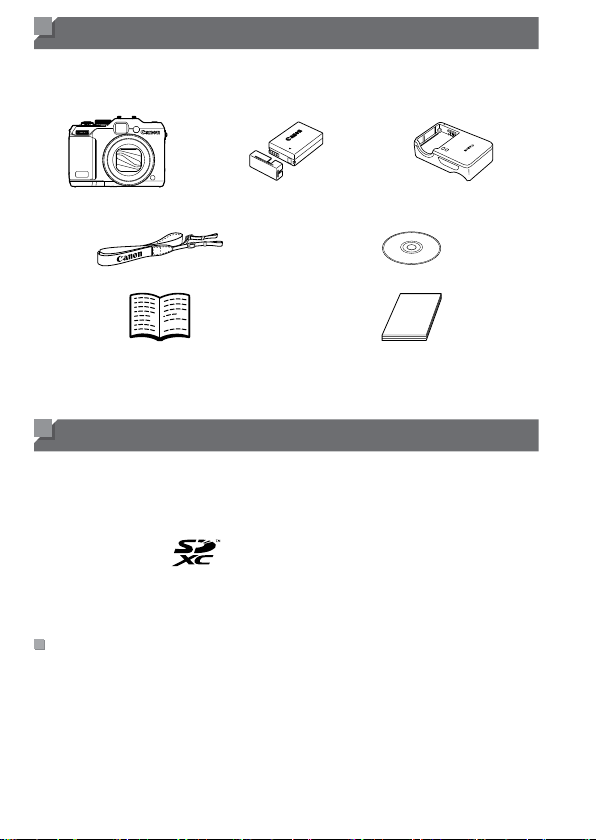
Комплект поставки
Перед использованием проверьте наличие в комплекте поставки камеры перечисленных
ниже комплектующих.
Если что-либо отсутствует, обращайтесь по месту приобретения камеры.
Камера Аккумулятор NB-10L
Шейный ремень NS-DC11 Компакт-диск DIGITAL CAMERA Solution Disk*
Начало работы Гарантийный талон Canon на русском языке
* Содержит программное обеспечение (=
• Карта памяти не входит в комплект поставки.
(с крышкой клемм)
30).
Зарядное устройство
CB-2LC/CB-2LCE
Поддерживаемые карты памяти
Могут использоваться указанные ниже карты памяти (продаются отдельно), независимо
от их емкости.
• Карты памяти SD*
• Карты памяти SDHC*
• Карты памяти SDXC*
• Карты Eye-Fi
* Соответствуют спецификациям SD. Однако работа с данной камерой проверена не для всех карт
памяти.
О картах Eye-Fi
Это изделие может не поддерживать все функции карты Eye-Fi (в том числе беспроводную
передачу). При возникновении проблем при работе с картой Eye-Fi, пожалуйста, проконсультируйтесь с производителем карты.
Также имейте в виду, что во многих странах и регионах для пользования картой Eye-Fi
требуется специальное разрешение, без которого ее применение запрещено. Для выяснения того, разрешено ли применение данной карты в данном регионе, пожалуйста,
проконсультируйтесь с производителем карты.
2
Page 3
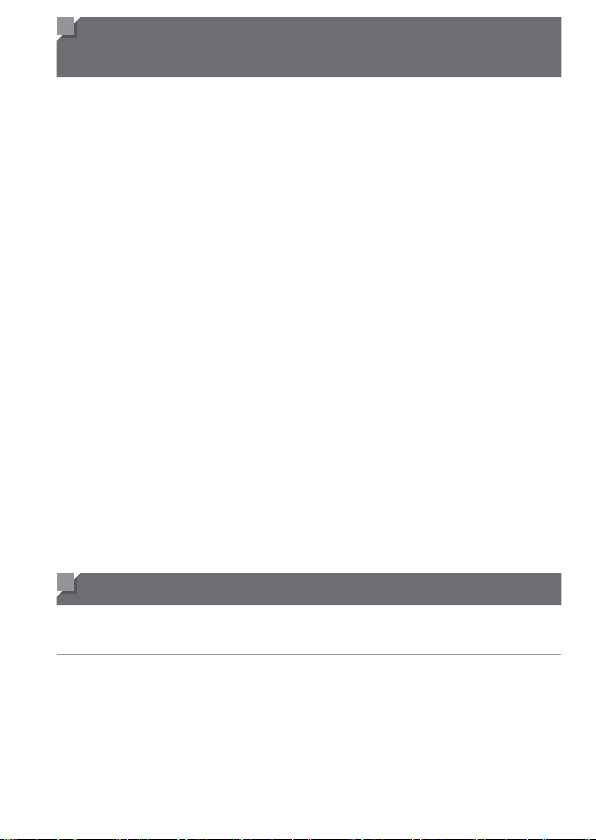
Предварительные замечания и юридическая информация
• Сначала снимите и проверьте несколько тестовых снимков, чтобы убедиться в правиль-
ности их записи. Обратите внимание на то, что компания Canon Inc., ее филиалы
и дочерние компании, а также дистрибьюторы не несут никакой ответственности
за любой ущерб, обусловленный какой-либо неисправностью камеры и ее принадлежностей (включая карты памяти), приводящей к сбою в записи изображения или
к записи изображения не тем способом, на который рассчитан аппарат.
• Изображения, снятые камерой, предназначены для личного использования. Не произ-
водите несанкционированную съемку, нарушающую законы об охране авторских прав,
и обратите внимание, что фотосъемка даже для личного использования, производимая
на представлениях и выставках, а также в некоторых коммерческих ситуациях, может
нарушать авторские права или другие юридические права.
• Условия гарантии на камеру см. в гарантийном талоне Canon на русском языке,
входящем в комплект поставки камеры.
Контактную информацию службы поддержки клиентов компании Canon см. в гарантийном талоне Canon на русском языке.
• Хотя жидкокристаллический монитор изготавливается с использованием высоко преци-
зионных технологий, и более 99,99% пикселов соответствуют техническим требованиям, в редких случаях отдельные пикселы могут иметь дефекты или отображаться
в виде красных или черных точек. Это не свидетельствует о повреждении камеры
и не влияет на записываемые изображения.
• Для защиты от царапин во время транспортировки ЖК-монитор может быть закрыт
тонкой пластиковой пленкой. В таком случае перед началом использования камеры
удалите пленку.
• При длительном использовании камеры она может стать теплой. Это не является
признаком неисправности.
Структура Руководства пользователя камеры
В комплект поставки входят следующие Руководства, каждое из которых имеет собственное назначение.
Руководство по основным операциям (= 15)
• Содержит основные инструкции — от первоначальной подготовки до съемки, воспро-
изведения и сохранения в компьютер.
Руководство по расширенным операциям (= 41)
• Практическое руководство, в котором приводятся прочие основные сведения о камере
и рассматриваются параметры съемки и воспроизведения.
3
Page 4
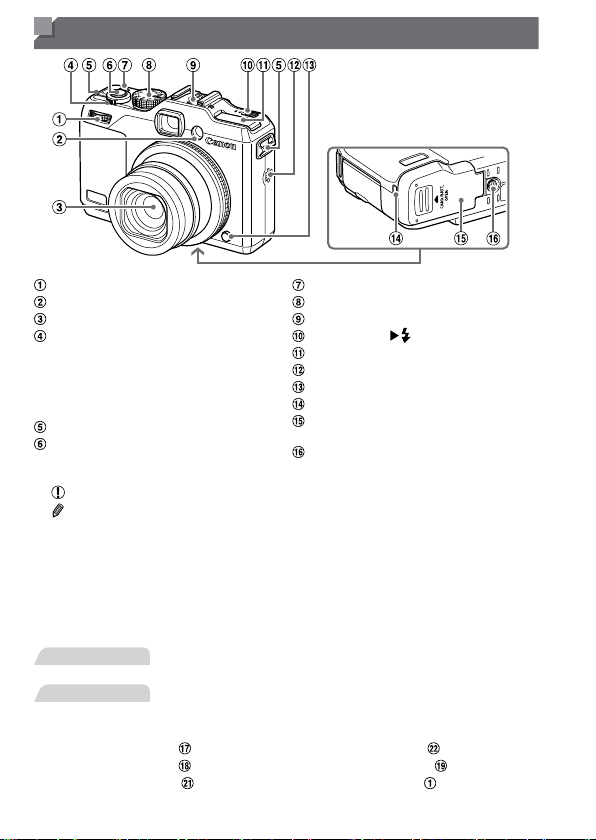
Названия компонентов и условные обозначения
Передний диск
Лампа
Объектив
Рычаг зумирования
Съемка: <i (положение телефото)> /
Воспроизведение:
<j (широкоугольное положение)>
< k (увеличение)> /
<g (индекс)>
Крепление ремня
Кнопка спуска затвора
Кнопка/индикатор ON/OFF
Диск установки режима
Гнездо внешней вспышки
Переключатель < (Поднять вспышку)>
Вспышка
Громкоговоритель
Кнопка фиксатора кольца
Порт кабеля адаптера постоянного тока
Крышка гнезда карты памяти/отсека
аккумулятора
Штативное гнездо
• Режимы съемки, а также значки и текст, отображаемые на экране, указываются в скобках.
• : Важные сведения, которые следует знать
•
: Примечания и советы для квалифицированного использования камеры
• =xx: Страницы со связанной информацией (в этом примере символы «xx» означают
номер страницы)
• Инструкции данного Руководства относятся к камере с настройками по умолчанию.
• Для удобства все поддерживаемые карты памяти обозначаются просто как «карта
памяти».
• Вкладки над заголовками указывают, используется ли функция для фотографий,
для видеофильмов или как для фотографий, так и для видеофильмов.
Фотографии
: Указывает, что функция используется при съемке или просмотре
фотографий.
Видеофильмы
: Указывает, что функция используется при съемке или просмотре
видеофильмов.
• Значками обозначаются следующие кнопки и органы управления камеры.
<o>
Кнопка «Вверх» на задней панели
<q>
Кнопка «Влево» на задней панели
<r>
Кнопка «Вправо» на задней панели
<p> Кнопка «Вниз» на задней панели
<7>
Диск управления на задней панели
<z>
Передний диск на передней панели
4
Page 5
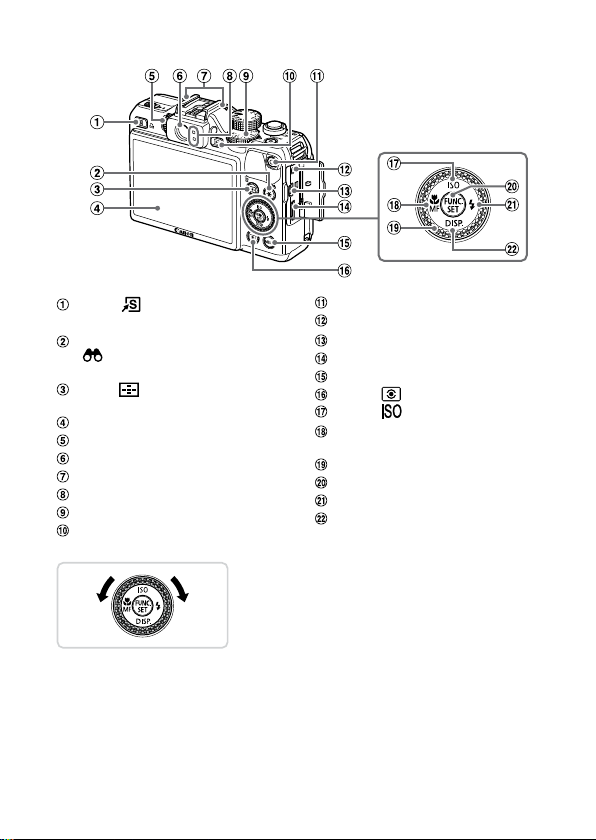
Названия компонентов и условные обозначения
Кнопка < (Быстрый доступ)>/
(Прямая печать)>
<c
Кнопка <+ (Фиксация AE/Фиксация FE)> /
(Фильтрация отображаемых
<
изображений)>
Кнопка < (Выбор рамки автофокусировки)>/
<a (Стирание одного изображения)>
Экран (ЖК-монитор)
Диск диоптрийной регулировки
Видоискатель
Микрофон
Индикатор
Диск компенсации экспозиции
Кнопка <1 (Воспроизведение)>
Кнопка видеосъемки
Разъем дистанционного управления
Разъем AV OUT (Аудио/видеовыход)/DIGITAL
Разъем HDMI
Кнопка <n>
Кнопка < (Экспозамер)>
Кнопка < (Число ISO)>/«Вверх»
Кнопка <e (Макро)>/<f (Ручная фоку-
сировка)>/«Влево»
Диск управления
Кнопка FUNC./SET
Кнопка <h (Вспышка)>/«Вправо»
Кнопка <l (Индикация)>/«Вниз»
TM
Поворот диска управления – это один из спо-
собов задания параметров, перехода между
изобра жениями и выполнения прочих операций.
Большинство таких операций можно также
• В данном Руководстве значки служат для обозначения кнопок и дисков камеры,
на которые эти значки нанесены или на которые они похожи.
выполнить с помощью кнопок <o><p><q><r>.
5
Page 6
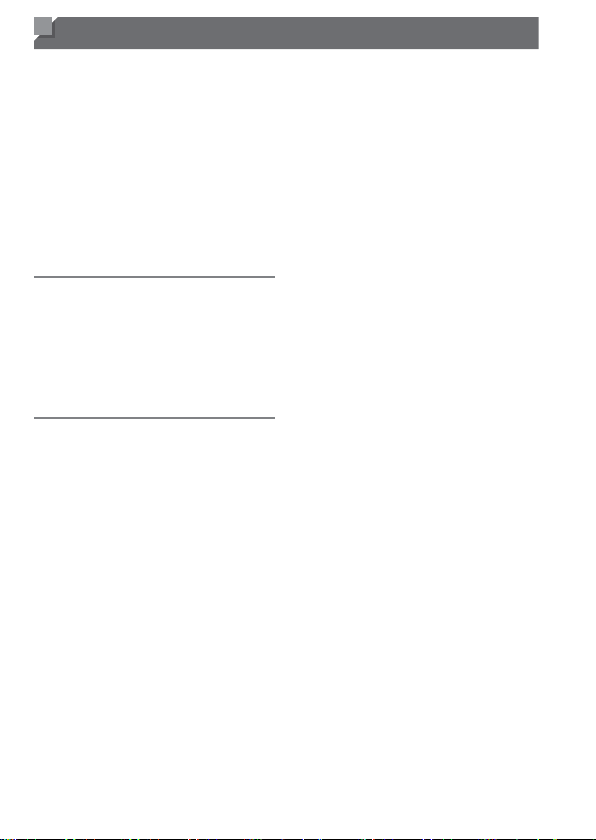
Содержание
Комплект поставки ................................... 2
Поддерживаемые карты памяти .............. 2
Предварительные замечания
и юридическая информация .................... 3
Структура Руководства
пользователя камеры ............................... 3
Названия компонентов
и условные обозначения .......................... 4
Содержание .............................................. 6
Содержание: основные операции ...........8
Меры предосторожности ........................ 10
Основные операции ........................ 15
Начальная подготовка ............................ 16
Опробование камеры ............................. 24
Прилагаемое программное
обеспечение и руководства ...................30
Принадлежности ..................................... 38
Руководство по расширенным
операциям ......................................... 41
1 Основные сведения о камере ...... 41
Включение и выключение ...................... 42
Кнопка спуска затвора ........................... 43
Оптический видоискатель ...................... 44
Режимы съемки.......................................45
Варианты индикации при съемке .......... 46
Меню FUNC. ............................................ 47
Меню MENU ............................................48
Индикатор ...............................................50
Часы ......................................................... 51
2 Режим Smart Auto ..........................53
Съемка (Smart Auto) ............................... 54
Часто используемые удобные
функции ..................................................63
Использование функции
идентификации лица .............................. 69
Функции настройки изображения .........80
Полезные функции съемки .................... 86
Настройка работы камеры .....................89
3 Другие режимы съемки ................ 93
Автоматическая съемка клипов
(Подборка видео)....................................94
Определенные сюжеты ..........................95
Эффекты изображения
(Творческие фильтры) ............................ 99
Специальные режимы
для других целей .................................. 112
Съемка различных видеофильмов......119
4 Режим P .........................................123
Съемка в режиме программной
автоэкспозиции (режим <P>)...............124
Яркость изображения
(Компенсация экспозиции) .................. 125
Цвет и серийная съемка ......................134
Диапазон съемки и фокусировка ........ 141
Вспышка ................................................ 154
Съемка изображений RAW .................. 159
Прочие настройки ................................. 160
5 Режимы Tv, Av, M, C1 и C2 ..........161
Конкретные значения выдержки
затвора (режим <Tv>)...........................162
Конкретные значения величины
диафрагмы (режим <Av>) .................... 163
Конкретные значения выдержки
затвора и величины диафрагмы
(режим <M>)..........................................164
Настройка стиля съемки ...................... 166
6
Page 7
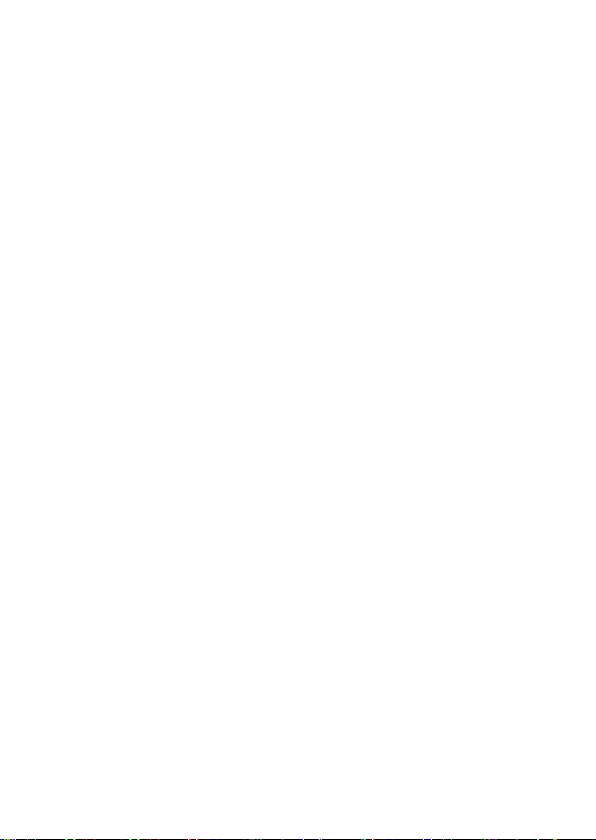
Содержание
6 Режим воспроизведения ...........173
Просмотр ............................................... 174
Обзор и фильтрация изображений ....... 180
Редактирование информации
функции идентификации лица ............187
Варианты просмотра изображений ......189
Защита изображений ........................... 192
Удаление изображений ........................ 196
Поворот изображений .......................... 200
Категории изображений ....................... 202
Редактирование фотографий .............. 206
Редактирование видеофильмов .......... 213
7 Меню настройки ..........................217
Настройка основных
функций камеры ................................... 218
8 Принадлежности .........................233
Рекомендации по использованию
прилагаемых принадлежностей ..........234
Дополнительно приобретаемые
принадлежности ...................................235
Использование дополнительно
приобретаемых принадлежностей ......239
Печать изображений ............................259
Использование карты Eye-Fi ................ 274
9 Приложение ..................................277
Устранение неполадок ......................... 278
Сообщения, выводимые на экран .......283
Информация, выводимая на экран ......286
Таблицы функций и меню .................... 290
Правила обращения ............................. 302
Технические характеристики ............... 303
Алфавитный указатель ......................... 309
7
Page 8

Содержание: основные операции
4 Съемка
Использование настроек, определенных камерой (режим «Авто») ......................... 54
Качественная съемка людей
I
Портреты
95)
(=
В соответствии с конкретными сюжетами
P
На снежном фоне
(=
S
Ночные сюжеты
95)
(=
Применение специальных эффектов
Яркие цвета
99)
(=
Эффект «Рыбий глаз»
103)
(=
Мягкий фокус
107)
(=
Под водой
(=
Эффект плаката
(=
Эффект миниатюры
(=
Монохромный
(=
96)
96)
99)
104)
108)
Сглаживание кожи
98)
(=
t
Фейерверк
96)
(=
«Старые» фотографии
102)
(=
Эффект игрушечной камеры
(=
106)
8
Page 9
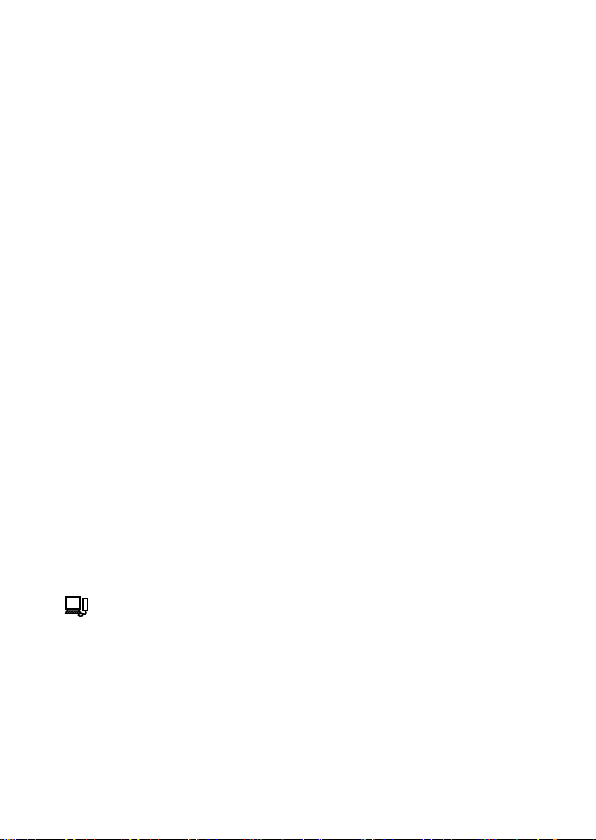
Содержание: основные операции
Фокусировка на лица ............................................................................ 54, 95, 145, 151
Без использования вспышки (вспышка выключена) .......................................... 25, 55
Включение себя в кадр (Автоспуск) ................................................................... 64, 114
Добавление штампа даты ........................................................................................... 67
Использование идентификации лица ................................................................ 69, 177
Сочетание видеоклипов и фотографий (Подборка видео) ...................................... 94
1 Просмотр
Просмотр изображений (режим воспроизведения) ................................................ 174
Автоматическое воспроизведение (Слайд-шоу) ..................................................... 190
На экране телевизора ............................................................................................... 239
На экране компьютера ................................................................................................ 31
Быстрый обзор изображений .................................................................................... 180
Удаление изображений ............................................................................................. 196
E Съемка/просмотр видеофильмов
Съемка видеофильмов ....................................................................................... 54, 119
Просмотр видеофильмов (режим воспроизведения) .............................................174
Быстро движущиеся объекты, замедленное воспроизведение ............................. 121
c Печать
Печать изображений ................................................................................................. 259
Сохранение
Сохранение изображений в компьютере ................................................................... 35
9
Page 10
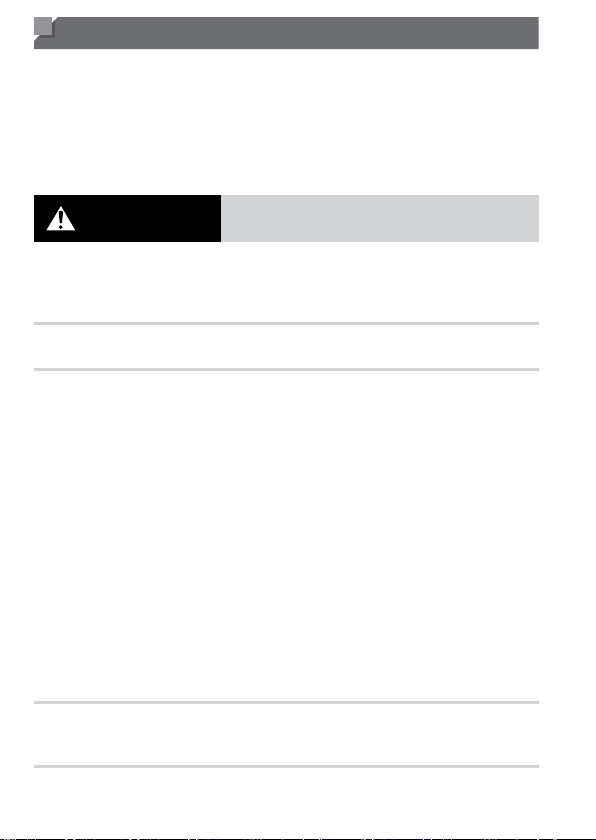
Меры предосторожности
• Перед использованием камеры обязательно прочтите приведенные ниже правила
техники безопасности. Строго следите за соблюдением правил надлежащего обращения
с камерой.
• Рассматриваемые на последующих страницах меры предосторожности позволят исклю-
чить нанесение травм Вам и другим людям, а также избежать повреждения оборудования.
• Также обязательно изучите руководства, входящие в комплект поставки всех исполь-
зуемых Вами дополнительных принадлежностей.
Предостережение
• Запрещается применять вспышку в непосредственной близости от глаз людей.
Воздействие света повышенной интенсивности, испускаемого вспышкой, может привести
к ухудшению зрения. В частности, при съемке детей минимально допустимое расстояние
до ребенка составляет 1 м.
• Оборудование следует хранить в местах, недоступных для детей и подростков.
Ремень: попадание ремня на шею ребенка может привести к удушению.
• Используйте только рекомендованные источники питания.
• Запрещается разбирать, модифицировать или нагревать изделие.
• Не допускайте падения изделия или сильных ударов по нему.
• Если изделие упало или каким-либо другим образом повреждено, во избежание
опасности получения травмы не дотрагивайтесь до его внутренних деталей.
• Если из изделия идет дым, ощущается посторонний запах или изделие работает
неправильно, немедленно прекратите использование изделия.
• Запрещается чистить изделие органическими растворителями, такими как спирт,
бензин или разбавитель для краски.
• Не допускайте контакта изделия с водой (например, морской) или другими
жидкостями.
• Не допускайте попадания в камеру жидкостей или посторонних предметов.
Возможно поражение электрическим током или возгорание.
В случае попадания внутрь камеры жидкости или посторонних предметов немедленно
выключите камеру и извлеките из нее аккумулятор.
В случае намокания зарядного устройства отсоедините его от электрической розетки
и обратитесь к дистрибьютору камеры или в службу поддержки клиентов компании
Canon.
• Запрещается смотреть через видоискатель на яркие источники света (например,
на солнце в ясный день).
Это может привести к повреждению глаз.
Указывает на возможность серьезной травмы,
вплоть до смертельного исхода.
10
Page 11

Меры предосторожности
• Пользуйтесь только рекомендованным аккумулятором.
• Не оставляйте аккумулятор рядом с открытым огнем и не бросайте его в огонь.
• Регулярно отсоединяйте кабель питания и сухой тканью удаляйте пыль и загряз-
нения, скапливающиеся на вилке, внутренних поверхностях электрической
розетки и на окружающих областях.
• Не беритесь за кабель питания влажными руками.
• При использовании оборудования следите, чтобы его мощность не превышала
номинальной нагрузочной способности электрической розетки или соедини тельных проводов. Не используйте оборудование с поврежденным кабелем или вилкой
питания, а также следите, чтобы вилка была полностью вставлена в розетку.
• Не допускайте соприкосновения металлических предметов (например, булавок
или ключей) с контактами или вилкой, а также загрязнения контактов или вилки.
Возможен взрыв или утечка электролита из аккумулятора и, как следствие, поражение
электрическим током или пожар. Это может привести к получению травмы и повреж дению
окружающей обстановки. Если при протечке аккумулятора вытекший из него электролит
попал в глаза, в рот, на кожу или на одежду, немедленно смойте его водой.
• Выключайте камеру в местах, в которых ее использование запрещено.
Излучаемые камерой электромагнитные волны могут мешать работе электронных приборов
или других устройств. Соблюдайте необходимую осторожность при использовании камеры
в местах, в которых ограничено использование электронных устройств, например в самолетах или в медицинских учреждениях.
• Не пытайтесь проигрывать прилагаемый компакт-диск (или диски) в проигрывателе,
не поддерживающем воспроизведение компакт-дисков с записанными данными.
При прослушивании через наушники громких звуков, возникающих при проигрывании
этих компакт-дисков в проигрывателях музыкальных компакт-дисков, возможно повреждение слуха. Кроме того, это может привести к повреждению громкоговорителей.
Предупреждение
• Держа камеру за ремень, соблюдайте осторожность, чтобы не допускать ударов
по камере, не подвергать ее чрезмерным механическим нагрузкам и тряске,
а также не допускать зацепления ремня за другие предметы.
• Будьте осторожны, чтобы не допускать ударов или сильного нажатия на объектив.
Это может привести к травме или к поломке камеры.
• Будьте осторожны, чтобы не допускать сильных ударов по экрану.
Если экран треснет, осколки могут стать причиной травмы.
Указывает на возможность травмы.
11
Page 12
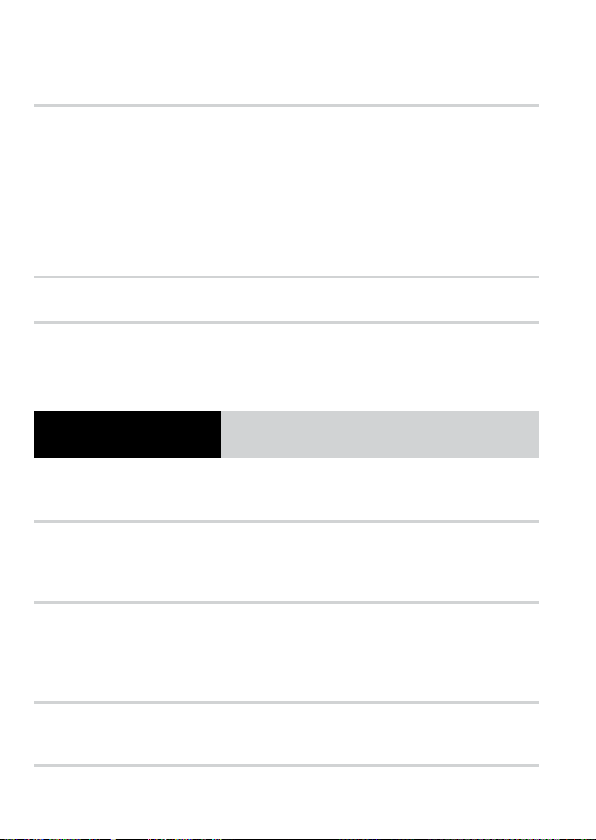
Меры предосторожности
• Следите, чтобы в процессе съемки не закрывать вспышку пальцами или одеждой.
Это может привести к ожогам или повреждению вспышки.
• Не используйте, не оставляйте и не храните изделие в следующих местах:
- под яркими солнечными лучами;
- при температуре выше 40 °C;
- во влажных или пыльных местах.
В противном случае возможна протечка, перегрев или взрыв аккумулятора, и, в результате, поражение электрическим током, возникновение пожара или причинение ожогов
и других травм.
Высокая температура может привести к деформации корпуса камеры или зарядного
устройства.
• При длительном просмотре эффекты перехода между кадрами слайд-шоу
могут вызывать дискомфорт.
• При использовании дополнительно приобретаемых конвертеров следите
за надежностью их крепления.
В случае падения конвертера из-за плохого крепления он может разбиться, и можно
порезаться об осколки стекла.
Предупреждение
• Не направляйте камеру на яркие источники света (например, на солнце
в ясный день).
В противном случае возможно повреждение датчика изображения.
• При использовании камеры на пляже или в ветреных местах не допускайте
попадания внутрь камеры пыли или песка.
• Не нажимайте на вспышку и не пытайтесь открыть ее силой.
Это может привести к неполадкам в работе изделия.
• При обычном использовании от вспышки может идти небольшой дымок.
Это вызвано тем, что из-за высокой интенсивности вспышки сгорают пыль и другие
посторонние материалы, попавшие на линзу вспышки. Во избежание перегрева и повреждения вспышки удаляйте с нее грязь, пыль и другие посторонние материалы с помощью
ватной палочки.
• Если камера не используется, извлеките из нее аккумулятор и уберите его
на хранение.
Если оставить аккумулятор в камере, он может протечь и повредить камеру.
Указывает на возможность повреждения
оборудования.
12
Page 13

Меры предосторожности
• Перед тем как выбросить аккумулятор, закройте его клеммы лентой или другим
изоляционным материалом.
Контакт с другими металлическими предметами может привести к возгоранию или взрыву.
• Отключайте зарядное устройство от электрической розетки после завершения
зарядки или когда Вы не пользуетесь зарядным устройством.
• Во время зарядки не кладите на зарядное устройство никакие предметы, например
одежду.
Если устройство длительное время остается подключенным к электрической розетке, оно
может перегреться и деформироваться, что, в свою очередь, может привести к возгоранию.
• Не оставляйте аккумулятор в местах, доступных домашним животным.
Если животное укусит аккумулятор, возможна протечка, перегрев или взрыв аккумулятора и, в результате, возникновение пожара или причинение ущерба.
• Убирая камеру в сумку, следите, чтобы твердые предметы не касались экрана
камеры.
• Не закрепляйте на камере никакие твердые предметы.
В противном случае возможно возникновение неполадок или повреждение экрана.
13
Page 14

14
Page 15

Основные операции
Содержит основные инструкции — от первоначальной
подготовки до съемки, воспроизведения и сохранения
в компьютер.
15
Page 16

Начальная подготовка
Выполните указанную ниже подготовку к съемке.
Закрепление ремня
Закрепите ремень.
Закрепите прилагаемый ремень на камере,
как показано на рисунке.
На другой стороне камеры закрепите ремень
аналогичным образом.
Как правильно держать камеру
Наденьте ремень на шею.
Во время съемки прижмите локти к туловищу
и надежно держите камеру, чтобы исключить
ее перемещение. Если Вы подняли вспышку,
не кладите на нее пальцы.
16
Page 17
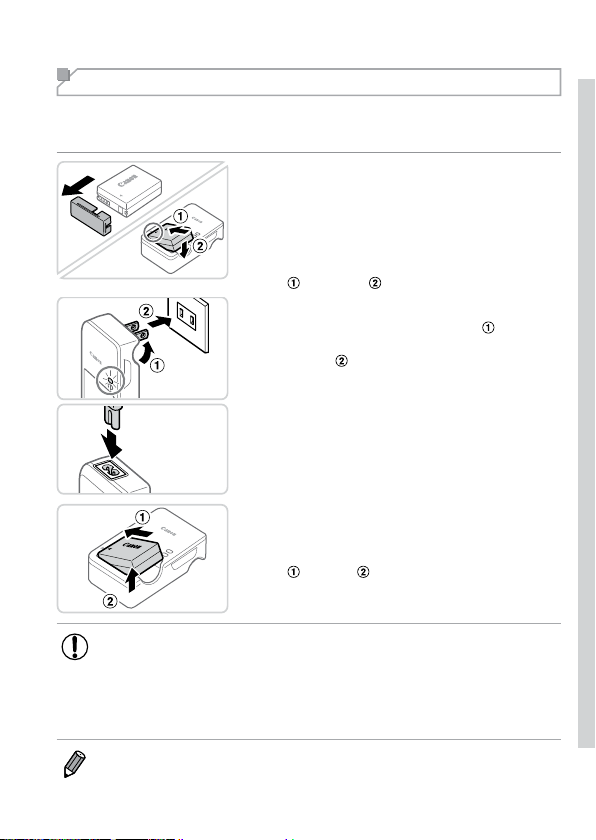
Начальная подготовка
Зарядка аккумулятора
Перед использованием зарядите аккумулятор с помощью прилагаемого зарядного
устройства. Обязательно сначала зарядите аккумулятор, так как камера продается
с незаряженным аккумулятором.
1 Снимите крышку отсека аккумулятора
и установите аккумулятор в зарядное
устройство.
Снимите крышку с аккумулятора, совместите
метки на аккумуляторе и зарядном устройстве
и установите аккумулятор, нажав на него внутрь
( ) и опустив ( ).
2 Зарядите аккумулятор.
CB-2LC: откройте контакты вилки ( ) и подклю-
CB-2LC
чите зарядное устройство к электрической
розетке (
CB-2LCE: подключите кабель питания к заряд-
ному устройству, затем подключите другой конец
кабеля к электрической розетке.
).
Индикатор зарядки загорается оранжевым цветом,
и начинается зарядка.
После завершения зарядки цвет индикатора
CB-2LCE
изменяется на зеленый.
3 Извлеките аккумулятор.
Отсоединив зарядное устройство от сети,
извлеките аккумулятор, нажав на него внутрь
( ) и вверх ( ).
• Для защиты аккумулятора и поддержания его оптимального состояния дли тель-
ность непрерывной зарядки не должна превышать 24 ч.
• В случае зарядных устройств, в которых используется кабель питания, запре-
щается подключать зарядное устройство или кабель питания к посторонним
предметам. Несоблюдение этого требования может привести к неполадкам
или повреждению изделия.
• Подробные сведения о времени зарядки, а также о количестве кадров и времени съемки
с полностью заряженным аккумулятором см. в разделе «Технические характеристики»
303).
(=
17
Page 18
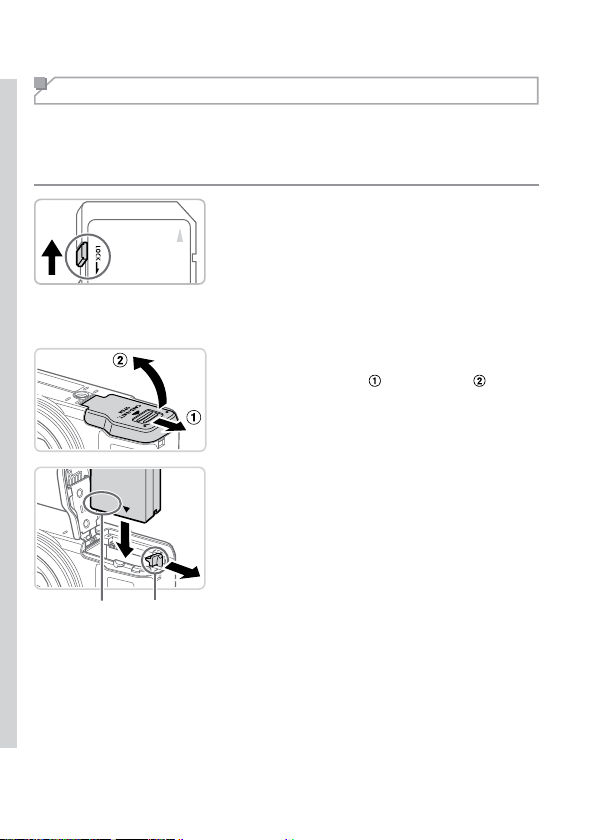
Начальная подготовка
Установка аккумулятора и карты памяти
Установите прилагаемый аккумулятор и карту памяти (продается отдельно).
Обратите внимание, что перед использованием новой карты памяти (или карты памяти,
отформатированной в другом устройстве) необходимо отформатировать эту карту памяти
в данной камере (= 223).
1 Проверьте положение язычка защиты
от записи на карте памяти.
Запись на карты памяти с язычком защиты
от записи невозможна, если язычок находится
в положении блокировки (опущен вниз). Сдвиньте
язычок вверх до переключения со щелчком
в разблокированное положение.
2 Откройте крышку.
Сдвиньте крышку ( ) и откройте ее ( ).
3 Вставьте аккумулятор.
Нажимая на фиксатор аккумулятора в направ-
лении стрелки, вставьте аккумулятор в показанной ориентации и нажмите на него до фиксации
со щелчком.
Аккумулятор, вставленный в неправильной ориен-
Контакты
Фиксатор
аккумулятора
тации, не фиксируется в правильном положении.
При установке аккумулятора обязательно проверяйте правильность его ориентации и надежность
фиксации.
18
Page 19
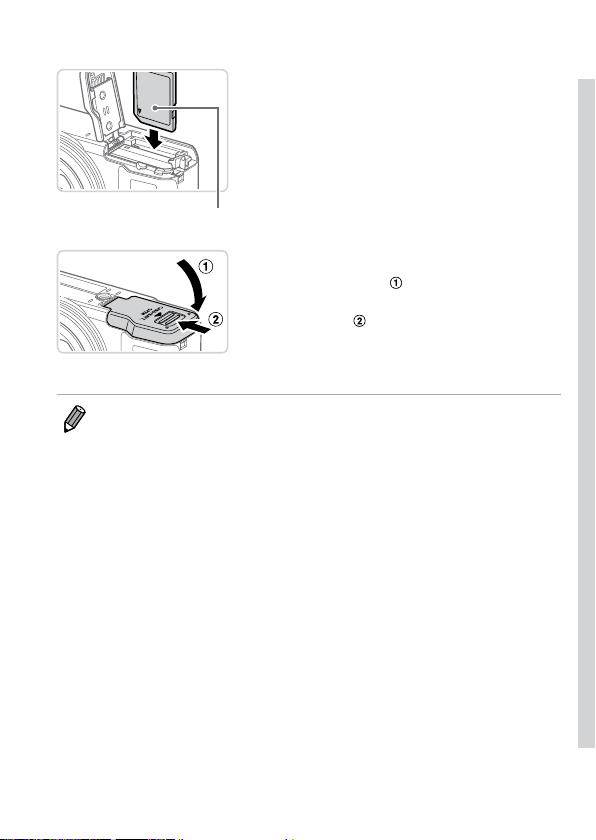
Этикетка
Начальная подготовка
4 Установите карту памяти.
Установите карту памяти в показанной ориен-
тации до фиксации со щелчком.
При установке карты памяти проверьте правиль-
ность ее ориентации. Установка карт памяти
в неправильной ориентации может привести
к повреждению камеры.
5 Закройте крышку.
Опустите крышку ( ) и, прижимая крышку
вниз, сдвиньте ее до фиксации в закрытом
положении (
).
• Сведения о количестве кадров, которые можно записать на карту памяти, или о времени
видеозаписи на карту памяти см. в разделе «Технические характеристики» (=
303).
19
Page 20
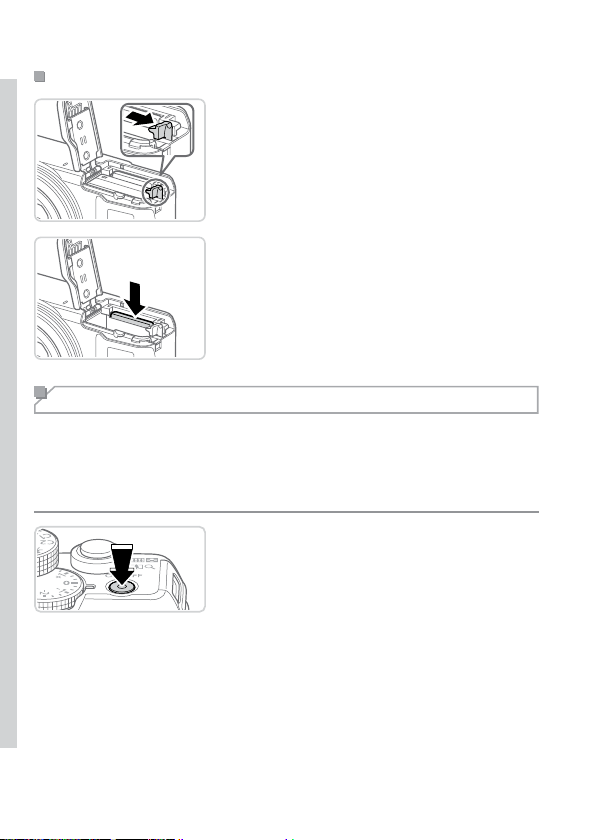
Начальная подготовка
Извлечение аккумулятора и карты памяти
Извлеките аккумулятор.
Откройте крышку и нажмите фиксатор аккуму-
лятора в направлении стрелки.
Аккумулятор выдвинется вверх.
Извлеките карту памяти.
Нажмите на карту памяти до щелчка, затем
медленно отпустите ее.
Карта памяти выдвинется вверх.
Установка даты и времени
Если при включении камеры отображается экран [Дата/Время], установите правильные
дату и время, как указано ниже. Заданная таким образом информация записывается
в свойства снимаемых изображений и используется для управления изображениями
в соответствии с датой их съемки, а также для печати изображений с указанием даты.
Если требуется, можно также добавлять на фотографии штамп даты (= 67).
1 Включите камеру.
Нажмите кнопку ON/OFF.
Отображается экран [Дата/Время].
20
Page 21
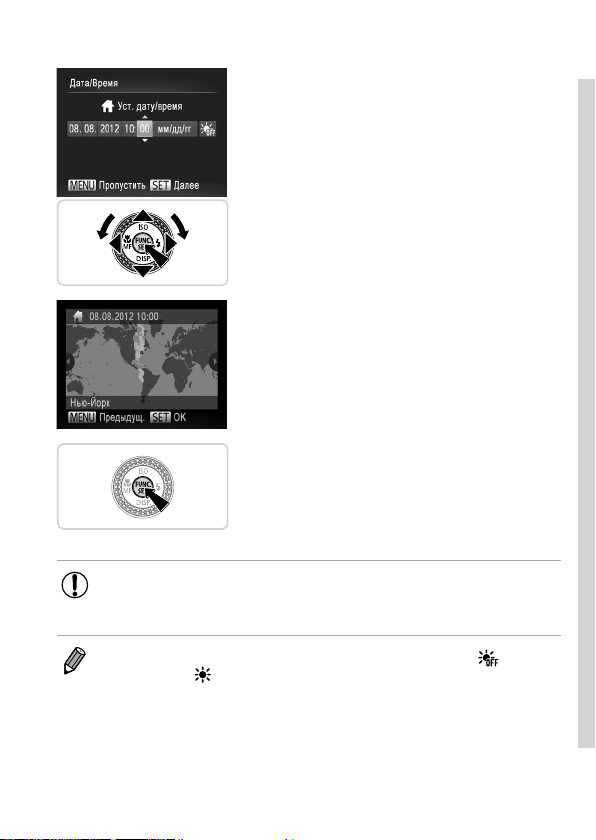
Начальная подготовка
2 Установите дату и время.
Кнопками <q><r> выберите параметр.
Кнопками <o><p> или диском <7> уста-
новите дату и время.
После завершения нажмите кнопку <m>.
3 Установите домашний часовой пояс.
Кнопками <q><r> или диском <7> выберите
свой домашний часовой пояс.
4 Завершите процесс настройки.
После завершения нажмите кнопку <m>. После
подтверждающего сообщения экран настройки
больше не отображается.
Чтобы выключить камеру, нажмите кнопку ON/OFF.
• Если дата, время и домашний часовой пояс не установлены, экран [Дата/Время]
будет отображаться при каждом включении камеры. Укажите правильную
информацию.
• Для установки летнего времени (перевода часов на 1 час вперед) выберите [ ] на шаге 2,
затем выберите [
] с помощью кнопок <o><p> или диска <7>.
21
Page 22
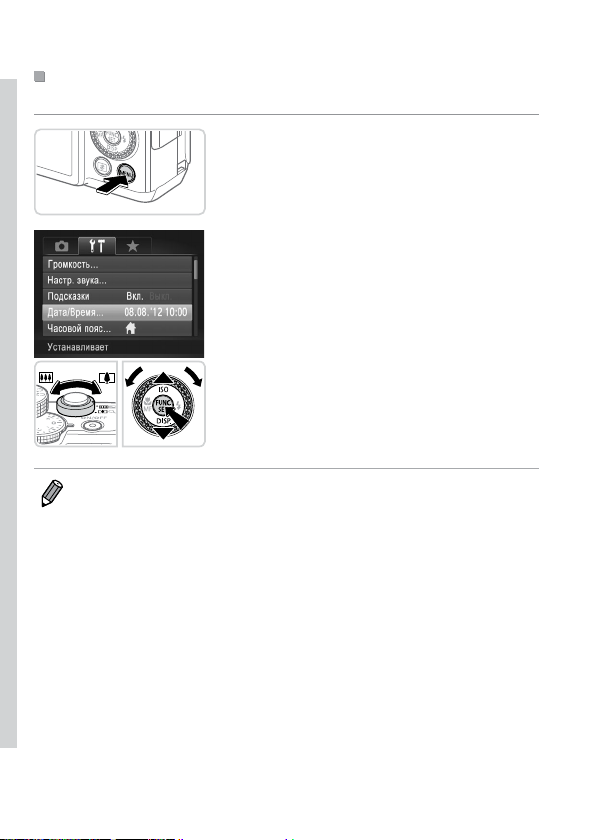
Начальная подготовка
Изменение даты и времени
Дата и время настраиваются следующим образом.
1 Откройте меню камеры.
Нажмите кнопку <n>.
2 Выберите пункт [Дата/Время].
Перемещая рычаг зумирования, выберите
вкладку [3].
Кнопками <o><p> или диском <7> выберите
пункт [Дата/Время], затем нажмите кнопку <m>.
3 Измените дату и время.
Произведите настройку в соответствии с шагом 2
21.
со =
Для закрытия меню нажмите кнопку <n>.
• После извлечения аккумулятора настройки даты и времени сохраняются в течение прибли-
зительно 3 недель за счет встроенного в камеру аккумулятора календаря (аккумулятор
резервного питания).
• Аккумулятор календаря заряжается приблизительно за 4 ч после установки заряженного
аккумулятора или подключения камеры к адаптеру переменного тока (продается отдельно,
235), даже если камера оставлена выключенной.
=
• Если аккумулятор календаря разряжен, при включении камеры отображается экран [Дата/
Время]. Для установки даты и времени выполните операции, приведенные на =
20.
22
Page 23

Начальная подготовка
Язык
Установите требуемый язык отображаемого интерфейса.
1 Перейдите в режим воспроизведения.
Нажмите кнопку <1>.
2 Откройте экран настройки.
Нажмите кнопку <m> и, не отпуская ее, сразу
же нажмите кнопку <n>
3 Установите язык.
Кнопками <o><p><q><r> или диском <7>
выберите язык, затем нажмите кнопку <m>.
После задания языка экран настройки больше
не отображается.
• Если на шаге 2 промежуток между нажатием кнопки <m> и кнопки <n> был
слишком большим, отображается текущее время. В таком случае нажмите кнопку <m>,
чтобы убрать индикацию времени, и повторите шаг 2.
• Язык для отображения текста на экране можно также изменить, нажав кнопку <n>
и выбрав пункт [Язык
] на вкладке [3].
23
Page 24
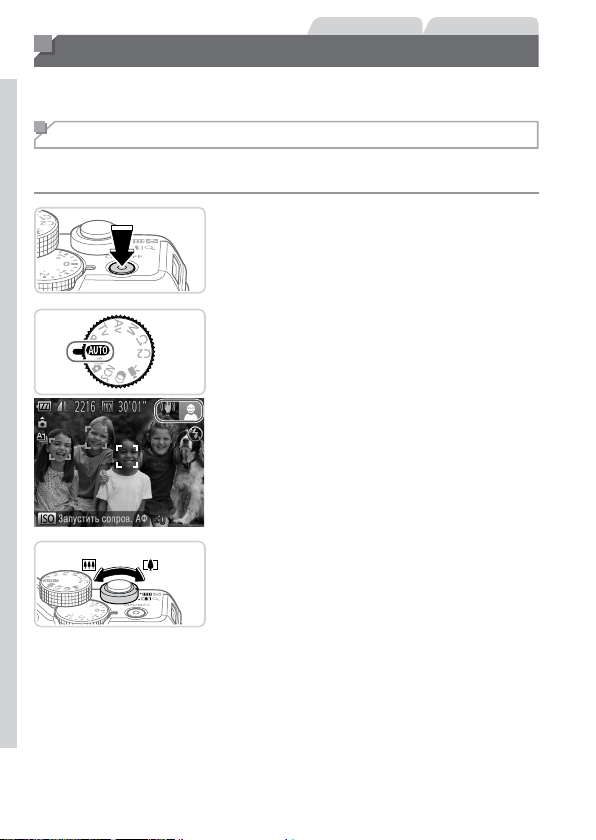
Фотографии Видеофильмы
Опробование камеры
Следуйте этим инструкциям для включения камеры, съемки фотографий или видеофильмов и последующего их просмотра.
Съемка (Smart Auto)
Для полностью автоматического выбора оптимальных настроек для определенных
сюжетов просто позвольте камере определять объект и условия съемки.
1 Включите камеру.
Нажмите кнопку ON/OFF.
Отображается начальный экран.
2 Перейдите в режим <A>.
Поверните диск установки режима в положение
<A>.
Наведите камеру на объект. При определении
сюжета камера издает слабые щелкающие звуки.
В правом верхнем углу экрана отображаются
значки, обозначающие сюжет и режим стабилизации изображения.
Рамки, отображаемые вокруг любых опреде-
ленных объектов, указывают, что эти объекты
находятся в фокусе.
3 Выберите композицию кадра.
Для увеличения объекта переместите рычаг
зуми рования в направлении символа <i>
(положение телефото), а для уменьшения объекта
переместите этот рычаг в направлении символа
<j> (широкоугольное положение).
24
Page 25
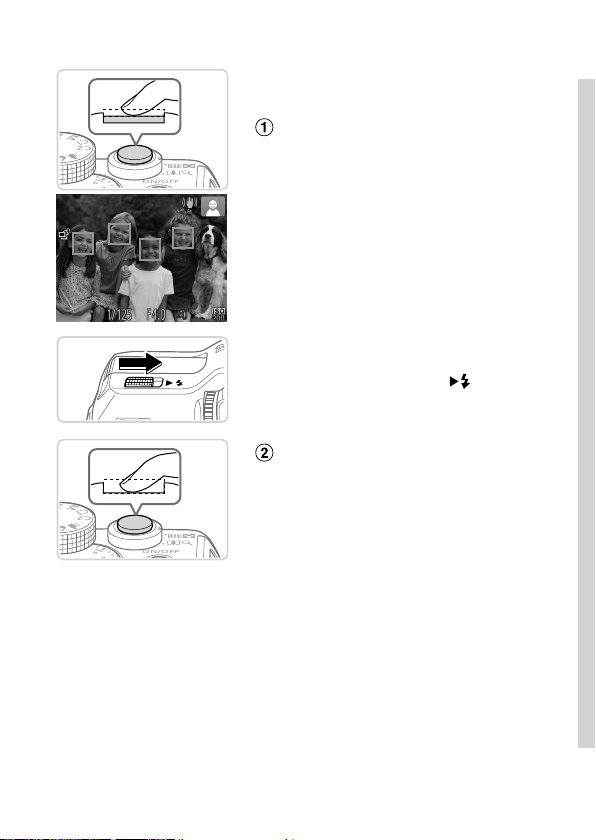
Опробование камеры
4 Произведите съемку.
Съемка фотографий
Сфокусируйтесь.
Слегка (наполовину) нажмите кнопку спуска
затвора. После завершения фокусировки камера
подает два звуковых сигнала и отображаются
рамки автофокусировки, указывающие области
изображения, находящиеся в фокусе.
Если на экране отображается сообщение
[Поднимите вспышку], поднимите вспышку
с помощью переключателя <
сработает вспышка. Если требуется отключить
вспышку, пальцем опустите ее вниз в камеру.
Произведите съемку.
Полностью нажмите кнопку спуска затвора.
Во время съемки слышен звук срабатывания
затвора; если вспышка была поднята, то при
недостаточной освещенности она автоматически
срабатывает.
Держите камеру неподвижно, пока не закончится
звук срабатывания затвора.
Снимок отображается только до тех пор, пока
камера не будет снова готова к съемке.
>. При съемке
25
Page 26

Опробование камеры
Прошедшее время
Съемка видеофильмов
Запустите съемку.
Нажмите кнопку видеосъемки. При начале
съемки камера подает один звуковой сигнал
и отображается индикатор [
прошедшего времени съемки.
ЗАП] с указанием
Черные полосы вверху и внизу экрана указывают,
что эта область изображения не записывается.
Рамки, отображаемые вокруг любых опреде-
ленных лиц, указывают, что эти лица находятся
в фокусе.
После начала съемки можно отпустить кнопку
видеосъемки.
Завершите съемку.
Для завершения съемки еще раз нажмите кнопку
видеосъемки. При остановке съемки камера
подает два звуковых сигнала.
26
Page 27

Опробование камеры
Просмотр
После съемки фотографий или видеофильмов их можно просмотреть на экране в соответствии с приведенными ниже инструкциями.
1 Перейдите в режим воспроизведения.
Нажмите кнопку <1>.
Отображается последний снимок.
2 Просматривайте снимки.
Для просмотра предыдущего снимка нажмите
кнопку <q> или поверните диск <7> против
часовой стрелки. Для просмотра следующего
снимка нажмите кнопку <r> или поверните
диск <7> по часовой стрелке.
Для быстрого перехода между снимками нажи-
майте и удерживайте нажатыми кнопки <q><r>.
Для перехода в режим прокрутки экрана быстро
поверните диск <7>. В этом режиме для перехода между снимками поворачивайте диск <7>.
Для возврата в режим отображения одного изобра
жения нажмите кнопку <m>.
-
Видеофильмы обозначаются значком [ ].
Для воспроизведения видеофильмов переходите
к шагу 3.
27
Page 28

Опробование камеры
3 Запустите воспроизведение
видеофильмов.
Нажмите кнопку <m>, чтобы открыть панель
управления видеофильмом, выберите значок [
(кнопками <q><r> или диском <7>), затем
снова нажмите кнопку <m>.
Громкость
• Для переключения из режима воспроизведения в режим съемки наполовину нажмите
кнопку спуска затвора.
Начинается воспроизведение, и после завер-
шения видеофильма отображается значок [ ].
Для регулировки громкости используйте
кнопки <o><p>.
]
28
Page 29
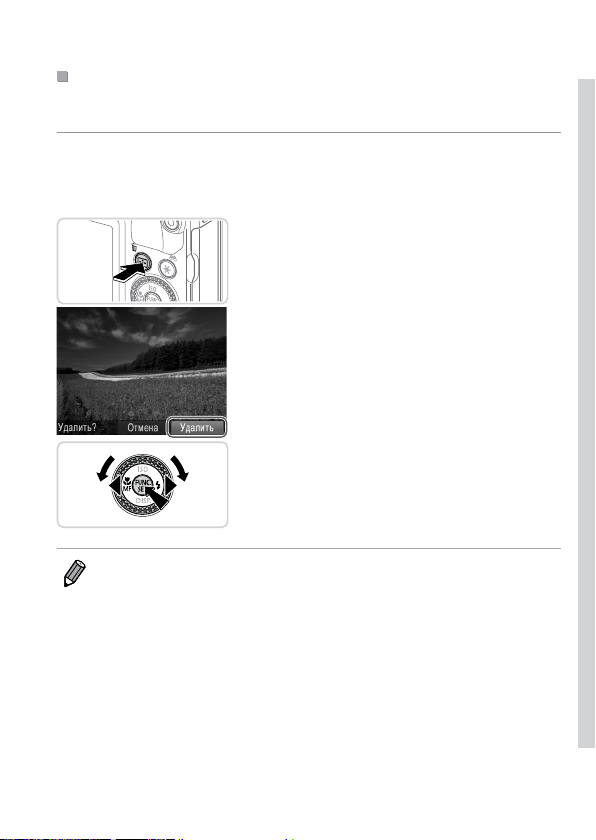
Опробование камеры
Удаление изображений
Ненужные изображения можно выбирать и удалять по одному. Будьте осторожны при
удалении изображений, так как их невозможно восстановить.
1 Выберите изображение для удаления.
Кнопками <q><r> или диском <7> выберите
изображение.
2 Удалите изображение.
Нажмите кнопку <a>.
После появления запроса [Удалить?] кнопками
<q><r> или диском <7> выберите пункт
[Удалить], затем нажмите кнопку <m>.
Текущее изображение удаляется.
Для отмены удаления кнопками <q><r> или
диском <7> выберите пункт [Отмена], затем
нажмите кнопку <m>.
• Можно также удалить сразу все изображения (= 197).
29
Page 30
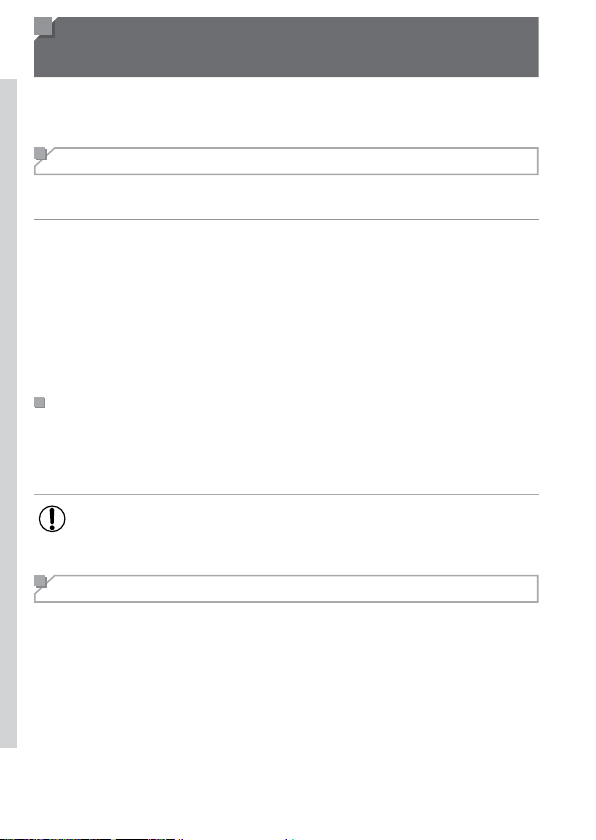
Прилагаемое программное обеспечение и руководства
Ниже приводится описание программного обеспечения и руководств с прилагаемых
дисков (= 2), включая инструкции по установке, сохранению изображений в компьютер
и использованию руководств.
Программное обеспечение
После установки программного обеспечения с этого компакт-диска можно выполнять
на компьютере следующие операции.
CameraWindow
Импорт изображений и изменение параметров камеры.
ImageBrowser EX
Управление изображениями: просмотр, поиск и систематизация.
Печать и редактирование изображений.
Digital Photo Professional
Просмотр, обработка и редактирование изображений RAW.
Функция автоматического обновления
Используя прилагаемое программное обеспечение, можно выполнить обновление
до последней версии и загрузить новые функции по Интернету (к некоторому программному обеспечению это не относится). Для использования этой функции программное
обеспечение должно быть установлено на компьютер с подключением к Интернету.
• Для использования этой функции необходим доступ к Интернету, при этом
расходы на учетную запись поставщика услуг Интернета и плата за доступ
оплачиваются отдельно.
Руководства
Руководство пользователя камеры
Обращайтесь к этому руководству для более полного изучения работы камеры.
Руководство по программному обеспечению
Обращайтесь к этому руководству при работе с прилагаемым программным
обеспечением. Доступ к этому руководству возможен из справочной системы
прилагаемого программного обеспечения (исключая некоторое программное
обеспечение).
30
Page 31

Прилагаемое программное обеспечение и руководства
Требования к системе
Прилагаемое программное обеспечение может использоваться на указанных ниже
компьютерах.
Операционная
система
Компьютер
Процессор
ОЗУ
Интерфейсы USB
Свободное
пространство
на жестком
диске
Дисплей
* Должна быть установлена платформа Silverlight 4 или более новая версия (макс. 100 Мбайт), для
Windows XP должна быть установлена платформа Microsoft .NET Framework 3.0 или более новая
версия (макс. 500 Мбайт). Установка может занимать некоторое время в зависимости от производительности компьютера.
Windows 7 SP1
Windows Vista SP2
Windows XP SP3
Компьютер с одной из указанных выше операционных систем (предустановленной),
с портом USB и подключением к Интернету*
Фотографии
1,6 ГГц или выше
Видеофильмы
Core 2 Duo 2,6 ГГц или более мощный
Фотографии
Windows 7 (64-разрядная):
не менее 2 Гбайт
Windows 7 (32-разрядная), Vista, XP:
не менее 1 Гбайта
Видеофильмы
не менее 2 Гбайт
Не менее 640 Мбайт* Не менее 750 Мбайт
Разрешение 1024 × 768 или выше
• Новейшие требования к системе, включая поддерживаемые версии ОС, см. на веб-сайте
Canon.
Windows Macintosh
Mac OS X 10.6 – 10.7
Фотографии
Core Duo 1,83 ГГц или более мощный
Видеофильмы
Core 2 Duo 2,6 ГГц или более мощный
Фотографии
Mac OS X 10.7: не менее 2 Гбайт
Mac OS X 10.6: не менее 1 Гбайта
Видеофильмы
не менее 2 Гбайт
31
Page 32

Прилагаемое программное обеспечение и руководства
Установка программного обеспечения
Для примера здесь используются ОС Windows 7 и Mac OS X 10.6.
С помощью функции автоматического обновления программного обеспечения можно
выполнить обновление до последней версии и загрузить новые функции по Интернету
(к некоторому программному обеспечению это не относится), поэтому программное
обеспечение следует устанавливать на компьютер с подключением к Интернету.
Что потребуется:
Компьютер
USB-кабель (со стороны камеры: Mini-B)
Прилагаемый компакт-диск DIGITAL CAMERA Solution Disk (=
2 )
1 Установите компакт-диск в дисковод
CD/DVD-дисков компьютера.
Установите прилагаемый компакт-диск DIGITAL
CAMERA Solution Disk (=
DVD-дисков компьютера.
2) в дисковод CD/
На компьютере Macintosh после установки диска
дважды щелкните значок диска на рабочем столе,
чтобы открыть его, затем дважды щелкните
появившийся значок [
].
2 Запустите установку.
Щелкните мышью на варианте [Простая установка]
и следуйте инструкциям, выводимым на экран,
для завершения процесса установки.
32
Page 33

Прилагаемое программное обеспечение и руководства
3 При появлении сообщения, в котором
предлагается подключить камеру,
подключите камеру к компьютеру.
При выключенной камере откройте крышку ( ).
Возьмите меньший разъем USB-кабеля в показанной ориентации и полностью вставьте его
в разъем камеры (
Вставьте больший разъем USB-кабеля в USB-
порт компьютера. Подробные сведения об USBподключениях компьютера см. в руководстве
пользователя компьютера.
).
33
Page 34

Прилагаемое программное обеспечение и руководства
4 Установите файлы.
Включите камеру и следуйте инструкциям,
выво димым на экран, для завершения процесса
установки.
Программное обеспечение подключится
к Интер нету для обновления до последней
версии и загрузки новых функций. Установка
может занимать некоторое время в зависимости от производительности компьютера
и подключения к Интернету.
Нажмите кнопку [Готово] или [Перезагрузка]
на экране после установки и извлеките
компакт-диск, когда появится рабочий стол.
Выключите камеру и отсоедините кабель.
• В случае отсутствия подключения к Интернету действуют следующие ограничения.
- Экран из шага 3 не отображается.
- Некоторые функции могут не установиться.
• При первом подключении камеры к компьютеру производится установка драйверов,
поэтому изображения из камеры могут стать доступными только через несколько минут.
• При наличии нескольких камер, в комплект поставки которых входит программное обес-
печение ImageBrowser EX на прилагаемом компакт-диске, обязательно используйте каждую
камеру с прилагаемым к ней компакт-диском и выполните выводимые на экран инструкции
по установке для каждой камеры. Это обеспечит получение каждой камерой правильных
обновлений и новых функций с помощью функции автоматического обновления.
34
Page 35

Прилагаемое программное обеспечение и руководства
Сохранение изображений в компьютере
Для примера здесь используются ОС Windows 7 и Mac OS X 10.6.
1 Подключите камеру к компьютеру.
Выполните шаг 3 со =
камеру к компьютеру.
2 Включите камеру, чтобы открыть
программу CameraWindow.
Для включения камеры нажмите кнопку <1>.
В случае Macintosh программа CameraWindow
открывается после установления соединения
между камерой и компьютером.
В случае ОС Windows следуйте приведенным
ниже шагам.
В открывшемся окне щелкните ссылку [ ]
для изменения программы.
Выберите [Загрузить изображения с камеры
Canon, используя Canon CameraWindow], затем
нажмите кнопку [OK].
Дважды щелкните значок [ ].
33, чтобы подключить
35
Page 36

Прилагаемое программное обеспечение и руководства
CameraWindow
3 Сохраните изображения из камеры
в компьютер.
Нажмите кнопку [Импорт изображений из камеры],
затем [Импорт непереданных изображений].
Изображения сохраняются в компьютере в папке
«Изображения», в отдельных папках с датой
в качестве имени.
После сохранения изображений закройте прог-
рамму CameraWindow, выключите камеру, нажав
кнопку <1>, и отсоедините кабель.
Инструкции по просмотру изображений с помощью
компьютера см. в Руководстве по программному
обеспечению (=
30).
36
Page 37

Прилагаемое программное обеспечение и руководства
• Если в Windows 7 не отображается экран из шага 2, щелкните значок [ ] на панели
задач.
• Чтобы запустить программу CameraWindow в ОС Windows Vista или XP, нажмите [Загрузить
изображения с камеры Canon, используя Canon CameraWindow] на экране, отображаемом
при включении камеры на шаге 2. Если программа CameraWindow не открывается, щелкните
мышью меню [Пуск], выберите [Все программы] [Canon Utilities] [CameraWindow]
[CameraWindow].
• В случае компьютера Macintosh если после шага 2 не отображается программа CameraWindow,
щелкните значок [CameraWindow] на панели Dock (панель, появляющаяся в нижней части
рабочего стола).
• Хотя можно сохранить изображения на компьютер, просто подключив камеру к компью-
теру без использования прилагаемого программного обеспечения, при этом возникают
следующие ограничения.
- После подключения камеры к компьютеру изображения могут стать доступными только
через несколько минут.
- Изображения, снятые в вертикальной ориентации, могут быть сохранены в горизонтальной
ориентации.
- Изображения RAW (или изображения JPEG, записанные вместе с изображениями RAW)
могут не сохраняться.
- Для изображений, сохраненных в компьютере, могут быть сброшены настройки защиты
изображений.
- В зависимости от версии операционной системы, используемого программного обес-
пе чения или размера файлов изображений возможно возникновение определенных
проблем при сохранении изображений или сведений об изображениях.
- Некоторые функции, предусмотренные в прилагаемом программном обеспечении, могут
быть недоступны, например монтаж видеофильмов и возврат изображений в камеру.
37
Page 38

Принадлежности
Прилагаемые
принадлежности
Шейный ремень
NS-DC11
Аккумулятор
1
NB-10L*
(с крышкой клемм)
Зарядное устройство
CB-2LC/CB-2LCE*
Компакт-диск
1
DIGITAL CAMERA
Solution Disk
Карта памяти Устройство
чтения карт
Компьютер
Windows/
Macintosh
Питание
2
Телевизор/
Видеосистема
Адаптер
переменного тока
ACK-DC80
USB-кабель (со стороны камеры: Mini-B)*
Кабели
HDMI-кабель HTC-100
Стереофонический аудио/видеокабель
AVC-DC400ST
*1 Также продается отдельно.
*2 Также предлагает оригинальная принадлежность Canon (интерфейсный кабель IFC-400PCU).
*3 Также поддерживается вспышка повышенной мощности HF-DC1.
*4 Поддерживаются также следующие дополнительные принадлежности: Speedlite 580EX, 430EX,
270EX и 220EX, передатчик ST-E2 для вспышек Speedlite, кронштейн SB-E2 для вспышек Speedlite
и кабель выносной колодки OC-E3.
*5 Требуется кронштейн BKT-DC1 и кабель выносной колодки OC-E3.
*6 Требуется адаптер для конвертеров LA-DC58L.
*7 Требуется переходник фильтра FA-DC58D.
38
Page 39

Вспышка повышенной
мощности HF-DC2*
Водонепроницаемый футляр
Вспышки
4
Speedlite*
600EX-RT, 600EX,
3
580EX II, 430EX II,
320EX, 270EX II
Футляр
WP-DC48
Принадлежности для объектива
Macro Twin Lite
5*6
MT-24EX*
Мягкий футляр
SC-DC85
Принадлежности
Macro Ring Lite
6
MR-14EX*
Фильтр объектива марки Canon
(диам. 58 мм)*
7
Телеконвертер
TC-DC58E*
6
PictBridge-совместимые принтеры Canon
Прочие принадлежности
Дистанционный переключатель RS-60E3
Рекомендуется использовать оригинальные дополнительные принадлежности компании Canon.
Данное изделие оптимизировано для работы с оригинальными дополнительными принадлежностями
компании Canon.
Компания Canon не несет ответственности за любые повреждения данного изделия и/или несчастные
случаи, такие как возгорание и т.п., вызванные неполадками в работе дополнительных принадлежностей сторонних производителей (например, протечка и/или взрыв аккумулятора). Обратите внима ние,
что гарантия не распространяется на ремонт, связанный с неправильной работой дополнительных
принадлежностей сторонних производителей, хотя такой ремонт возможен на платной основе.
39
Page 40

40
Page 41

Руководство по расширенным операциям
Основные сведения о камере
Практическое руководство, в котором приводятся прочие
основные сведения о камере и рассматриваются параметры
съемки и воспроизведения.
1
41
Page 42

Включение и выключение
Режим съемки
Нажмите кнопку ON/OFF, чтобы включить камеру
и подготовить ее к съемке.
Чтобы выключить камеру, еще раз нажмите
кнопку ON/OFF.
Режим воспроизведения
Для включения камеры и просмотра снимков
нажмите кнопку <1>.
Чтобы выключить камеру, еще раз нажмите
кнопку <1>.
• Для переключения в режим воспроизведения из режима съемки нажмите кнопку <1>.
• Для переключения из режима воспроизведения в режим съемки наполовину нажмите
кнопку спуска затвора (=
• Объектив закрывается приблизительно через 1 мин после переключения камеры в режим
воспроизведения. Камеру можно выключить при закрытом объективе, нажав кнопку <1>.
Функции экономии энергии (Автовыключение)
Для экономии энергии аккумуляторов/элементов питания после определенного периода
бездействия камера автоматически выключает экран (Дисплей выкл.), а затем выключается.
Экономия энергии в режиме съемки
Экран автоматически выключается приблизительно через 1 мин простоя. Приблизительно
через 2 мин закрывается объектив, и камера выключается. Чтобы включить экран
и подготовиться к съемке, когда экран выключен, но объектив еще не закрыт, нажмите
наполовину кнопку спуска затвора (= 43).
Экономия энергии в режиме воспроизведения
Камера автоматически выключается приблизительно через 5 мин простоя.
• Настройте требуемые периоды времени до автоматического выключения камеры
и экрана (=
• Когда камера подключена к компьютеру, режим энергосбережения отключается
(=
33).
226).
43).
42
Page 43

Кнопка спуска затвора
Чтобы обеспечить хорошую фокусировку снимков, обязательно сначала нажимайте
кнопку спуска затвора только слегка (наполовину). После фокусировки на объект
полностью нажмите кнопку спуска затвора для выполнения съемки.
В данном руководстве операции с кнопкой спуска затвора описываются как нажатие
кнопки наполовину и полное нажатие кнопки.
1 Нажмите наполовину. (Слегка нажмите
для фокусировки.)
Нажмите наполовину кнопку спуска затвора.
Камера подает два звуковых сигнала, и вокруг
областей изображения, находящихся в фокусе,
отображаются рамки автофокусировки.
2 Полностью нажмите. (Из наполовину
нажатого положения полностью
нажмите кнопку, чтобы произвести
съемку.)
Камера производит съемку, и воспроизводится
звук срабатывания затвора.
Держите камеру неподвижно, пока не закончится
звук срабатывания затвора.
• Если при съемке кнопка спуска затвора не была предварительно нажата
наполовину, снимки могут получаться нерезкими.
• Длительность воспроизведения звука срабатывания затвора зависит от времени,
необходимого для съемки. Для съемки определенных сюжетов может потребоваться больше времени, и в случае перемещения камеры (или снимаемого
объекта) до завершения звука срабатывания затвора изображения могут быть
смазаны.
43
Page 44

Оптический видоискатель
Для экономии энергии аккумуляторов/элементов питания во время съемки можно вместо
экрана пользоваться оптическим видоискателем. Съемка производится так же, как и при
использовании экрана.
1 Выключите экран.
Нажмите кнопку <p>, чтобы выключить экран
46).
(=
2
Произведите диоптрийную регулировку.
Глядя в оптический видоискатель, повора чи вайте
диск в ту или другую сторону, пока не получите
резкое изображение.
• Область, видимая в оптический видоискатель, может несколько отличаться
от изображения на снимках.
• Для форматов кадра, отличных от 4:3, область, видимая в оптический видо-
искатель, отличается от снимаемой области изображения. Проверяйте
настройки перед съемкой.
• В некоторых положениях зумирования в оптический видоискатель может быть частично
виден объектив.
• Хотя камера автоматически фокусируется на объектах, обнаружение лиц и фокусировка
на них невозможны.
• Серийная съемка в режиме <A> не поддерживается, потому что камера не определяет
снимаемый сюжет.
44
Page 45

Режимы съемки
Диск установки режима служит для доступа к каждому из режимов съемки.
Автоматический режим
Полностью автоматическая съемка
с настройками, определенными
камерой (=
24, 54).
Режим «Подборка видео»
Можно снять короткий видеофильм
о проведенном дне, просто снимая
фотографии (=
94).
Режимы P, Tv, Av, M,
C1 и C2
Различные виды
съемки с исполь зованием требуе мых
настроек (=
123, 161).
Режим специального сюжета
Съемка с настройками, оптимальными
для конкретных сюжетов (=
Режим творческих фильтров
Добавление в изображение различных
эффектов при съемке (=
95).
99).
Режим видеосъемки
Для съемки видеофильмов (=
Видеофильмы можно
также снимать, когда
диск установки режима
не находится в положении режима видеосъемки, просто нажимая
кнопку видеосъемки.
119).
45
Page 46

Варианты индикации при съемке
Нажимайте кнопку <p> для просмотра на экране другой информации или для скрытия
информации. Подробные сведения об отображаемой информации см. на = 286.
Дисплей 1 Дисплей 2 Дисплей выкл.
• Даже если экран выключен, он включается, когда начинается съемка видео-
фильма.
• При съемке в условиях недостаточной освещенности яркость экрана автоматически увели-
чивается функцией ночного отображения, упрощая проверку композиции кадра. Однако
яркость изображения на экране может не соответствовать яркости снимков. Обратите
внимание, что любые искажения изображения на экране или прерывистое движение объекта
на экране не влияют на записываемое изображение.
• Варианты индикации при воспроизведении см. на =
176.
46
Page 47

Меню FUNC.
Часто используемые функции съемки настраиваются с помощью меню FUNC., как
указано ниже.
Обратите внимание, что состав меню и значения его пунктов зависят от режима съемки
(= 292 – 295).
1 Откройте меню FUNC.
Нажмите кнопку <m>.
2 Выберите пункт меню.
Кнопками <o><p> выберите пункт меню.
Доступные значения отображаются в нижней
части экрана.
Возможные значения
Пункты меню
3 Выберите значение.
Кнопками <q><r> или диском <7> выберите
значение.
Значения, помеченные значком [ ], можно
настраивать, нажимая кнопку <n>.
4 Завершите процесс настройки.
Нажмите кнопку <m>.
Снова отображается экран, который отобра жался
до нажатия кнопки <m> на шаге 1, показы вающий настроенное значение.
• Чтобы отменить случайные изменения настроек, можно восстановить настройки камеры
по умолчанию (=
231).
47
Page 48

Меню MENU
Различные функции камеры можно настраивать с помощью других меню, как показано
ниже. Пункты меню сгруппированы по их назначению на вкладках, таких как съемка [4],
воспроизведение [1] и т. д. Обратите внимание, что доступные настройки зависят
от выбранного режима съемки или воспроизведения (= 296 – 301).
1 Откройте меню.
Нажмите кнопку <n>.
2 Выберите вкладку.
Выберите вкладку, перемещая рычаг зумирования.
После первоначального выбора вкладки кноп-
ками <o><p> или диском <7> между вкладками можно переходить, нажимая кнопки <q>
<r>. Вкладку можно также выбрать, нажав
кнопку <+>.
3 Выберите настройку.
Кнопками <o><p> или диском <7> выберите
настройку.
Для выбора настроек, значения которых не отобра
жаются, сначала нажмите кнопку <m> или <r>
для перехода между экранами, затем кнопками
<o><p> или диском <7> выберите настройку.
Для возврата на экран меню нажмите кнопку
<n>.
-
48
Page 49

Меню MENU
4 Выберите вариант.
Кнопками <q><r> выберите значение.
5 Завершите процесс настройки.
Нажмите кнопку <n> для возврата
на экран, который отображался до нажатия
кнопки <n> на шаге 1.
• Чтобы отменить случайные изменения настроек, можно восстановить настройки камеры
по умолчанию (=
231).
49
Page 50

Индикатор
Индикатор питания и индикатор на задней панели камеры (= 5) загораются или
мигают в зависимости от состояния камеры.
Индикатор Цвет
Индикатор
питания
Индикатор
Зеленый
Зеленый
Оранжевый
• Когда этот индикатор мигает зеленым цветом, не выключайте камеру, не откры-
вайте крышку гнезда карты памяти/отсека аккумулятора, не встряхивайте
камеру и не стучите по ней; несоблюдение этих требований может привести
к повреждению изображений, камеры или карты памяти.
Состояние
индикатора
Вкл. Камера включена
Мигает Низкий заряд аккумулятора
Вкл. Готовность к съемке (если вспышка выключена)
Запись/чтение/передача изображений
Мигает
Предупреждение о расстоянии (=
сфокусироваться (если вспышка выключена) (=
Вкл. Готовность к съемке (если вспышка включена)
Предупреждение о расстоянии (=
Мигает
сфокусироваться (если вспышка включена) (=
Состояние камеры
279) или невозможно
279) или невозможно
279)
279)
50
Page 51

Часы
Можно посмотреть текущее время.
Нажмите кнопку <m> и удерживайте ее нажатой.
Отображается текущее время.
Если при использовании функции часов камера
ориентирована вертикально, индикация изменяется на вертикальную. Кнопками <q><r> или
диском <7> можно изменить цвет индикации.
Для отмены отображения часов снова нажмите
кнопку <m>.
• Если камера выключена, для отображения часов нажмите кнопку <m> и, удерживая
ее нажатой, нажмите кнопку ON/OFF.
51
Page 52

52
Page 53

2
Режим Smart Auto
Удобный режим для простой съемки с увеличенными возможностями
управления
53
Page 54

Фотографии Видеофильмы
Съемка (Smart Auto)
Для полностью автоматического выбора оптимальных настроек для определенных
сюжетов просто позвольте камере определять объект и условия съемки.
1 Включите камеру.
Нажмите кнопку ON/OFF.
Отображается начальный экран.
2 Перейдите в режим <A>.
Поверните диск установки режима в положение
<A>.
Наведите камеру на объект. При определении
сюжета камера издает слабые щелкающие звуки.
В правом верхнем углу экрана отображаются
значки, обозначающие сюжет и режим стаби лизации изображения (=
Рамки, отображаемые вокруг любых опреде-
ленных объектов, указывают, что эти объекты
находятся в фокусе.
61).
3 Выберите композицию кадра.
Для увеличения объекта переместите рычаг зуми-
рования в направлении символа <i> (положение телефото), а для уменьшения объекта
Шкала зумирования
переместите этот рычаг в направлении символа
<j> (широкоугольное положение). (Отображается
шкала зумирования, показывающая положение
зумирования.)
Диапазон фокусировки (прибл.)
54
Page 55

Съемка (Smart Auto)
4 Произведите съемку.
Съемка фотографий
Сфокусируйтесь.
Нажмите наполовину кнопку спуска затвора.
После завершения фокусировки камера подает
два звуковых сигнала и отображаются рамки автофокусировки, указывающие области изобра жения, находящиеся в фокусе.
Если в фокусе находятся несколько областей,
отображаются несколько рамок автофокусировки.
Если на экране отображается сообщение
[Поднимите вспышку], поднимите вспышку
с помощью переключателя <
сработает вспышка. Если требуется отключить
вспышку, пальцем опустите ее вниз в камеру.
Произведите съемку.
Полностью нажмите кнопку спуска затвора.
Во время съемки слышен звук срабатывания
затвора; если вспышка была поднята, то при
недостаточной освещенности она автоматически
срабатывает.
Держите камеру неподвижно, пока не закончится
звук срабатывания затвора.
Снимок отображается только до тех пор, пока
камера не будет снова готова к съемке.
>. При съемке
55
Page 56

Съемка (Smart Auto)
Прошедшее время
Съемка видеофильмов
Запустите съемку.
Нажмите кнопку видеосъемки. При начале съемки
камера подает один звуковой сигнал и отобра жается индикатор [
шего времени съемки.
ЗАП] с указанием прошед-
Черные полосы вверху и внизу экрана указывают,
что эта область изображения не записывается.
Рамки, отображаемые вокруг любых опреде-
ленных лиц, указывают, что эти лица находятся
в фокусе.
После начала съемки можно отпустить кнопку
видеосъемки.
Требуемым образом измените размер
объекта и композицию кадра.
Чтобы изменить размер объекта, выполните
инструкции из шага 3 со =
Однако помните, что звуки работы камеры
записываются.
54.
При изменении композиции кадров фокусировка,
яркость и цвета автоматически настраиваются.
Завершите съемку.
Для завершения съемки еще раз нажмите
кнопку видеосъемки. При остановке съемки
камера подает два звуковых сигнала.
При полном заполнении карты памяти съемка
автоматически останавливается.
56
Page 57

Съемка (Smart Auto)
Фотографии/видеофильмы
• Чтобы включить экран, когда камера включена, но экран выключен, нажмите
кнопку <p>.
• Чтобы снова включить случайно отключенные (при включении камеры удер-
жи валась нажатой кнопка <p>) звуковые сигналы камеры, нажмите кнопку
<n> и выберите пункт [Тихо] на вкладке [3], затем кнопками <q><r>
выберите значение [Выкл.].
Фотографии
• Мигающий значок [ ] предупреждает о повышенной вероятности смазывания
изображения из-за сотрясения камеры. В таком случае установите камеру
на штатив или примите другие меры для обеспечения ее неподвижности.
• Если снимки получаются темными несмотря на срабатывание вспышки, подой-
дите ближе к объекту. Подробные сведения о радиусе действия вспышки
см. в разделе «Технические характеристики» (=
• Если при нажатии наполовину кнопки спуска затвора камера подает только
один звуковой сигнал, это может означать, что объект находится слишком
близко. Подробные сведения о диапазоне фокусировки (диапазоне съемки)
см. в разделе «Технические характеристики» (=
• Для уменьшения эффекта «красных глаз» и для помощи в фокусировке при
съемке в местах с недостаточной освещенностью может загораться лампа.
• Значок [h], мигающий при попытке съемки, означает, что съемка невозможна,
пока не завершится зарядка вспышки. Съемка может возобновиться сразу
после того, как будет готова вспышка, поэтому либо полностью нажмите кнопку
спуска затвора и подождите, либо отпустите кнопку и снова нажмите ее.
• Звук срабатывания затвора не воспроизводится, если отображаются значки
«Спит» или «Малыши (спит)» (=
59).
303).
303).
• Срабатывание вспышки во время съемки означает, что камера автоматически пытается
обеспечить оптимальные цвета главного объекта и заднего плана (многозонный баланс
белого).
57
Page 58

Съемка (Smart Auto)
Видеофильмы
Микрофон
• Во время съемки видеофильмов не касайтесь никаких органов управления
камерой, кроме кнопки видеосъемки, так как издаваемые камерой звуки
записываются.
• Для коррекции нарушений цвета изображения, которые могут возникнуть
при съемке видеофильма [
нажмите кнопку видеосъемки, чтобы остановить съемку, затем снова нажмите
эту кнопку для возобновления съемки.
• Звук записывается в стереорежиме.
• Во время съемки видеофильмов не держите
пальцы рядом с микрофоном. Перекрытие
микрофона может помешать записи звука
или привести к приглушенной записи звука.
] (= 84) после изменения композиции кадра,
58
Page 59

Съемка (Smart Auto)
Фотографии Видеофильмы
Значки сюжетов
В режиме <A> определенные камерой снимаемые сюжеты обозначаются значком,
и автоматически выбираются соответствующие настройки для обеспечения оптимальной
фокусировки, яркости объекта и цвета. В зависимости от сюжетов может производиться
серийная съемка (= 60).
Фон
Объект
Люди
В движении
Тени на лице
Улыбается
Спит
Малыши
Улыбается
Спит
Дети (в движении)
Прочие объекты
В движении
Близкие
* На штативе
Фон значков имеет светло-синий цвет, если на заднем плане находится синее небо, темно-
синий цвет, если задний план темный, и серый цвет для всех остальных задних планов.
Фон значков имеет светло-синий цвет, если на заднем плане находится синее небо, и серый
цвет для всех остальных задних планов.
•У значков [
оранжевый.
•При съемке видеофильмов отображаются только значки «Люди», «Прочие объекты» и «Близкие».
•При съемке с таймером автоспуска значки «Люди (В движении)», «Улыбается», «Спит», «Малыши
(Улыбается)», «Малыши (Спит)», «Дети», «Прочие объекты (В движении)» не отображаются.
], [ ], [ ], [ ] и [ ] фоновый цвет темно-синий, у значка [ ] фоновый цвет
Нормальный
Контровой
свет
Темный* Закаты Прожекторы
–
– – –
– – – –
– – –
– – –
– – –
– – –
– – –
– – –
– – –
– –
59
Page 60

Съемка (Smart Auto)
•Если в режиме драйва [ ] (= 139) для параметра [Корр. рт. лампы] установлено значение [Вкл.]
и производится автоматическая коррекция эпизода (=
(Улыбается)», «Малыши (Спит)» и «Дети» не отображаются.
•Если для вспышки установлен режим [
и «Дети» не отображаются.
•Если для параметра [Идентиф. лица] установлено значение [Вкл.] и обнаружено лицо зарегистри-
рованного малыша (до 2 лет) или ребенка (от 2 до 12 лет) (=
(Улыбается)», «Малыши (Спит)» и «Дети» не отображаются. Заранее убедитесь в правильности даты
и времени (=
20).
], значки контрового света для эпизодов «Улыбается»
83), значки «Улыбается», «Спит», «Малыши
69), значки «Малыши», «Малыши
• Если значок не соответствует фактическим условиям съемки или если съемка
с ожидаемым эффектом, цветом или яркостью невозможна, попробуйте
произвести съемку в режиме <G> (= 123).
Эпизоды, для которых производится серийная съемка
Если при съемке фотографий отображаются следующие значки сюжета, производится
серийная съемка. Если наполовину нажать кнопку спуска затвора, когда отображаются
значки, указанные в приведенной ниже таблице, отображается один из следующих значков,
указывающих, что камера будет выполнять серийную съемку: [ ], [ ] или [W].
Улыбается (включая «Малыши»)
Спит (включая «Малыши»)
Дети
: снимаются последовательные изображения, и камера
анализирует такие детали, как выражение лиц, чтобы
сохранить изображение, определенное как наилучшее.
: превосходные кадры спящих лиц, полученные за счет
сочетания последовательных кадров для снижения
сотрясения камеры и уменьшения шумов изображения.
Подсветка автофокусировки не включается, вспышка
не срабатывает и звук срабатывания затвора не воспроизводится.
W: чтобы не упустить удачный кадр бегающих вокруг детей,
камера снимает три последовательных кадра при каждой
съемке.
• В некоторых эпизодах ожидаемые изображения могут быть не сохранены,
а изображения могут выглядеть иначе, чем ожидалось.
• Фокусировка, яркость изображения и цвет определяются для первого кадра.
• Если требуется снимать только одиночные изображения, нажмите кнопку <m>, выберите
в меню значок [
], затем выберите значок [ ].
60
Page 61

Съемка (Smart Auto)
Фотографии Видеофильмы
Значки стабилизации изображения
Стабилизация изображения, оптимальная для условий съемки, применяется автоматически (интеллектуальная стабилизация изображения). Кроме того, в режиме <A>
отображаются следующие значки.
Стабилизация изображения для
Стабилизация изображения
для фотографий
Стабилизация изображения для
фотографий при панорамировании*
Стабилизация изображения
для макросъемки (гибридная
стабилизация изображения)
* Отображается при панорамировании, когда камера поворачивается вслед за движущимися объектами.
Когда камера следует за объектами по горизонтали, стабилизация изображения компенсирует только
вертикальные сотрясения камеры, а горизонтальная стабилизация прекращается. Аналогично, когда
камера следует за объектами по вертикали, стабилизация изображения компенсирует только горизонтальные сотрясения камеры.
• Для отмены стабилизации изображения установите для параметра [Режим IS] значение
160). В таком случае значок стабилизации изображения не отображается.
[Выкл.] (=
видео фильмов, уменьшающая
сильные сотрясения камеры, возникающие, например, во время ходьбы
(Динамичный IS)
Стабилизация изображения для
медленных сотрясений камеры,
например при съемке видеофильмов
в диапазоне телефото (Усиленный IS)
Стабилизация изображения отсутствует, так как камера установлена
на штатив или удерживается неподвижно другими способами
61
Page 62

Съемка (Smart Auto)
Фотографии Видеофильмы
Рамки на экране
Когда камера обнаруживает объекты, на которые она направлена, на экране отображаются различные рамки.
• Вокруг объекта (или лица человека), выбранного камерой в качестве главного объекта,
отображается белая рамка, вокруг остальных обнаруженных лиц отображаются серые
рамки. Рамки в определенных пределах следуют за движущимися объектами, чтобы
эти объекты оставались в фокусе.
Однако если камера обнаруживает перемещение объекта, на экране остается только
белая рамка.
• Если при наполовину нажатой кнопке спуска затвора камера обнаруживает переме-
щение объекта, отображается синяя рамка и производится постоянная настройка
фокусировки и яркости изображения (Следящая AF).
• Если рамки не отображаются, не отображаются вокруг требуемых объектов
или отображаются на заднем плане или аналогичных областях, попробуйте
произвести съемку в режиме <G> (= 123).
62
Page 63

Часто используемые удобные функции
Фотографии Видеофильмы
Дополнительное увеличение объектов (Цифровой зум)
Если расстояние до удаленных объектов слишком велико для увеличения с помощью
оптического зума, используйте цифровой зум с максимальным 20-кратным увеличением.
1 Переместите рычаг зумирования
в направлении <i>.
Удерживайте рычаг нажатым до тех пор, пока
зумирование не остановится.
Зумирование останавливается при достижении
максимального коэффициента зумирования
(до того, как становится заметной зернистость
изображения), который отображается на экране.
Коэффициент зумирования
• При перемещении рычага зумирования отображается шкала зумирования
(на которой отображается позиция зумирования). Цвет шкалы зумирования
изменяется в зависимости от диапазона зумирования.
- Белый диапазон: диапазон оптического зумирования, в котором на изобра-
жении отсутствует зернистость.
- Желтый диапазон: диапазон цифрового зумирования, в котором на изобра-
жении отсутствует заметная зернистость (ZoomPlus).
- Синий диапазон: диапазон цифрового зумирования, в котором на изображении
заметна зернистость.
Так как при некоторых значениях разрешения синий диапазон не доступен
81), максимальный коэффициент зумирования может быть достигнут
(=
в соответствии с инструкциями шага 1.
2 Снова переместите рычаг зумирования
в направлении <i>.
Камера производит дальнейшее увеличение
объекта.
63
Page 64

Часто используемые удобные функции
• Ниже приведено значение фокусного расстояния при совместном использовании опти чес-
кого и цифрового зума (в пересчете на 35-миллиметровый эквивалент).
28 – 560 мм (28 – 140 мм при использовании только оптического зума)
• Для отключения цифрового зума нажмите кнопку <n>, выберите пункт [Цифровой зум]
на вкладке [4], затем выберите значение [Выкл.].
Фотографии Видеофильмы
Использование таймера автоспуска
С помощью таймера автоспуска фотограф может включить себя в групповую фото графию
или делать другие снимки с задержкой. Камера производит съемку приблизительно
через 10 с после нажатия кнопки спуска затвора.
1 Выполните настройку.
Нажмите кнопку <m>, выберите в меню
значок [
(=
После завершения настройки отображается
значок []].
], затем выберите вариант []]
47).
2 Произведите съемку.
Для фотографий: нажмите наполовину кнопку
спуска затвора для фокусировки на объект, затем
нажмите эту кнопку полностью.
Для видеофильмов: нажмите кнопку видеосъемки.
64
Page 65

Часто используемые удобные функции
После запуска таймера автоспуска начинает
мигать соответствующая лампа, и камера воспроизводит звук таймера автоспуска.
За 2 с до съемки мигание и звуковая сигнали-
зация ускоряются. (Если должна сработать
вспышка, лампа остается гореть, не мигая.)
Для отмены съемки после запуска таймера авто-
спуска нажмите кнопку <n>.
Для восстановления исходной настройки выберите
на шаге 1 значок [
].
Фотографии Видеофильмы
Использование таймера автоспуска для исключения
сотрясения камеры
В этом варианте спуск затвора производится приблизительно через 2 с после нажатия
кнопки спуска затвора. Если при нажатии кнопки спуска затвора возникают сотрясения
камеры, они не повлияют на снимок.
Выполните настройку.
В соответствии с шагом 1 со =
значок [[].
После завершения настройки отображается
значок [[].
64 выберите
Для съемки следуйте инструкциям шага 2
64.
со =
65
Page 66

Часто используемые удобные функции
Фотографии Видеофильмы
Настройка таймера автоспуска
Можно задать задержку спуска (0 – 30 с) и количество снимков (1 – 10 снимков).
1 Выберите значок [$].
В соответствии с инструкциями шага 1
64 выберите значок [$] и нажмите
со =
кнопку <n>.
2 Выполните настройку.
Диском <z> установите значение задержки.
Кнопками <q><r> или диском <7> укажите
количество кадров, затем нажмите кнопку <m>.
После завершения настройки отображается
значок [$].
Для съемки следуйте инструкциям шага 2
64.
со =
• Для видеофильмов, снимаемых с помощью таймера автоспуска, задержка
определяет задержку до начала съемки, а заданное количество кадров
не учитывается.
• Если задано несколько кадров, яркость изображения и баланс белого определяются для
первого кадра. Необходимое время между кадрами увеличивается, если срабатывает
вспышка или если задана съемка большого количества кадров. При полном заполнении
карты памяти съемка автоматически останавливается.
• Если указана задержка больше 2 с, за 2 с до съемки частота мигания лампы и подачи
звуковых сигналов увеличивается. (Если должна сработать вспышка, лампа остается
гореть, не мигая.)
66
Page 67

Часто используемые удобные функции
Фотографии
Добавление штампа даты
Камера позволяет добавлять дату съемки в правом нижнем углу изображений.
Однако помните, что редактирование или удаление штампов даты невозможно, поэтому
заранее проверьте правильность установки даты и времени (= 20).
1 Выполните настройку.
Нажмите кнопку <n>, выберите пункт
[Штамп даты] на вкладке [4], затем выберите
требуемый вариант (=
48).
После завершения настройки отображается
[ДАТА].
2 Произведите съемку.
При съемке камера добавляет дату и время
съемки в правом нижнем углу изображений.
Для восстановления исходной настройки
выберите на шаге 1 значение [Выкл.].
• Редактирование или удаление штампов даты невозможно.
• Снимки, на которые при съемке не был добавлен штамп даты, можно напечатать со штампом
даты в соответствии с приведенными ниже инструкциями.
Однако при таком способе добавления штампа даты на изображения, уже содержащие
эту информацию, дата и время будут напечатаны дважды.
- Используйте для печати прилагаемое программное обеспечение.
Подробные сведения см. в Руководстве по программному обеспечению (=
- Произведите печать с использованием функций принтера (=
- Используйте для печати параметры DPOF камеры (=
266).
259).
30).
67
Page 68

Часто используемые удобные функции
Фотографии
Выбор объектов для фокусировки (Сопровождающая АФ)
Снимайте после выбора объекта для фокусировки в соответствии с приведенными ниже
инструкциями.
1 Задайте сопровождающую
фокусировку.
Нажмите кнопку <o>.
В центре экрана отображается рамка [ ].
2 Выберите объект, на который
требуется сфокусироваться.
Наведите камеру таким образом, чтобы рамка
] находилась на требуемом объекте, и напо-
[
ловину нажмите кнопку спуска затвора.
Отображается синяя рамка, и камера поддер-
жи вает фокусировку на объект и настройку
яркости изображения (Следящая AF).
3 Произведите съемку.
Для съемки полностью нажмите кнопку спуска
затвора.
Для отмены сопровождающей автофокусировки
нажмите кнопку <o>.
• Сопровождение может оказаться невозможным, если объект слишком маленький или
движется слишком быстро либо если цвет или яркость объекта слишком мало отличается
от цвета или яркости заднего плана.
68
Page 69

Использование функции идентификации лица
Если заранее зарегистрировать человека, камера будет обнаруживать его лицо и во время
съемки отдавать ему приоритет при выборе фокусировки, яркости и цвета. В режиме
<A> камера может обнаруживать малышей и детей на основе зарегистрированных
дат рождения и во время съемки оптимизировать для них настройки.
Эта функция также полезна при поиске конкретных зарегистрированных людей среди
большого количества изображений (= 181).
Личные сведения
• В камере сохраняются такие сведения, как лицо (информация о лице), зарегистри-
рованное с помощью функции идентификации лица, и личные сведения (имя, дата
рождения). Кроме того, при обнаружении зарегистрированных людей их имена записываются в фотографиях. При использовании функции идентификации лица будьте
осторожны, отдавая камеру или изображения другим лицам, а также при размещении
изображений в Интернете, где их могут просматривать многие другие люди.
• При утилизации камеры или передаче ее другому лицу после использования функции
идентификации лица обязательно удалите из камеры всю информацию (зарегистрированные лица, имена и даты рождения) (= 79).
Регистрация информации функции идентификации лица
Для использования с функцией идентификации лица можно зарегистрировать информацию (информация о лице, имя, дата рождения) максимум для 12 человек.
1 Откройте экран настройки.
Нажмите кнопку <n>, выберите пункт
[Парам. идентификатора лица] на вкладке [4],
затем нажмите кнопку <m> (=
48).
69
Page 70

Использование функции идентификации лица
Кнопками <o><p> или диском <7> выберите
2 Зарегистрируйте информацию о лице.
Направьте камеру таким образом, чтобы лицо
Белая рамка на лице человека означает, что лицо
Если лицо не распознано, регистрация инфор-
3 Сохраните настройки.
После появления запроса [Регистрировать?]
пункт [Добавить], затем выберите пункт [Добавить
новое лицо].
человека, которого требуется зарегистрировать,
находилось в серой рамке в центре экрана.
распознано. Убедитесь, что на лице появилась
белая рамка, затем произведите съемку.
мации о лице невозможна.
кнопками <q><r> или диском <7> выберите
пункт [OK], затем нажмите кнопку <m>.
70
Page 71

Использование функции идентификации лица
Отображается экран [Ред. профиль].
4 Введите имя.
Нажмите кнопку <m>.
Кнопками <o><p><q><r> или диском <7>
выберите символ, затем нажмите кнопку <m>,
чтобы ввести его.
Можно использовать до 10 символов.
Для перемещения курсора выберите значок [ ]
] и нажмите кнопку <m> либо повора-
или [
чивайте диск <z>.
Для удаления предыдущего символа нажмите
кнопку <a> или выберите значок [
кнопку <m>.
] и нажмите
Для возврата на экран редактирования профиля
нажмите кнопку <n>.
5 Введите дату рождения.
Кнопками <o><p> или диском <7> выбе-
рите пункт [День рождения], затем нажмите
кнопку <m>.
Кнопками <q><r> выберите настройку.
Кнопками <o><p> или диском <7>
укажите дату.
После завершения нажмите кнопку <m>.
71
Page 72

Использование функции идентификации лица
6 Сохраните настройки.
Кнопками <o><p> или диском <7> выберите
пункт [Сохранить], затем нажмите кнопку <m>.
После появления сообщения кнопками <q><r>
или диском <7> выберите вариант [Да], затем
нажмите кнопку <m>.
7 Продолжите регистрацию информации
о лице.
Чтобы зарегистрировать еще до 4 экземпляров
информации о лице (выражений лица или углов
съемки), повторите шаги 2 – 3.
Зарегистрированные лица легче распознаются,
если добавлена различная информация о лице.
Помимо изображения анфас, добавьте изображение под небольшим углом сбоку, снимок
улыбаю щегося лица, а также снимки в помещении
и на улице.
• При выполнении шага 2 вспышка не срабатывает.
• Если на шаге 5 не была зарегистрирована дата рождения, значки «Малыши»
и «Дети» (=
59) в режиме <A> не отображаются.
• Можно перезаписать зарегистрированную информацию о лице или добавить информацию
о лице позже, если не все 5 позиций информации о лице заняты (=
76).
72
Page 73

Использование функции идентификации лица
Съемка
Если заранее зарегистрировать человека, камера будет приоритетно выбирать его
в качестве главного объекта и во время съемки оптимизировать фокусировку, яркость
и цвета для этого человека.
Когда камера направлена на объект, отобра жа-
ются имена максимум 3 зарегистрированных
человек, если они обнаружены.
Произведите съемку.
Отображаемые имена записываются в фото гра-
фи ях. Даже если люди обнаружены, но их имена
не отображаются, эти имена (максимум 5 человек)
будут записаны в изображении.
• Возможно ошибочное определение других людей, отличных от зарегистри-
рованных, если их лица имеют похожие черты.
• Зарегистрированные люди могут неправильно определяться, если снимаемое изобра-
жение или эпизод существенно отличаются от зарегистрированной информации о лице.
• Если зарегистрированное лицо не определяется или плохо определяется, запишите вместо
зарегистрированной информации новую информацию о лице. Регистрация информации
о лице непосредственно перед съемкой упрощает определение зарегистрированных лиц.
• Если человек ошибочно определен как другой человек, но съемка была продолжена,
записанное в изображении имя можно отредактировать или удалить во время воспроизведения (=
• Так как лица малышей и детей быстро изменяются по мере роста, необходимо регулярно
обновлять информацию об их лицах (=
• Если отображение информации выключено (=
ваются в изображении.
• Если не требуется записывать имена в фотографиях, выберите пункт [Парам. иденти-
фикатора лица] на вкладке [4], выберите пункт [Идентиф. лица], затем выберите
значение [Выкл.].
• Имена, записанные в изображении, можно проверять на экране воспроизведения
(режим простой информации) (=
187).
174).
76).
46), имена не отображаются, но записы-
73
Page 74

Использование функции идентификации лица
Проверка и редактирование зарегистрированной информации
Проверка зарегистрированной информации функции
идентификации лица
1 Откройте экран [Проверить/ред.].
В соответствии с шагом 1 со =
пункт [Проверить/ред.] и нажмите кнопку <m>.
69 выберите
2 Выберите человека для проверки.
Кнопками <o><p><q><r> или диском <7>
выберите человека, затем нажмите кнопку <m>.
3 Проверьте зарегистрированную
информацию.
Кнопками <o><p> или диском <7> выберите
пункт, затем нажмите кнопку <m>.
Проверьте зарегистрированную информацию.
74
Page 75

Использование функции идентификации лица
Изменение имени или даты рождения
1 Откройте экран [Ред. профиль].
В соответствии с шагами 1 – 3 на =
рите пункт [Ред. профиль] и нажмите кнопку <m>.
2 Введите изменения.
Кнопками <o><p> или диском <7> выберите
пункт, затем введите изменения в соответствии
с шагами 4 – 5 со =
• Даже если изменить имена в пункте [Ред. профиль], имена, записанные
в ранее снятых фотографиях, не изменяются.
• Для редактирования зарегистрированных имен можно использовать прилагаемое
програм мное обеспечение. Некоторые символы, введенные с помощью прилагаемого
программного обеспечения, могут не отображаться в камере, но они будут правильно
записываться в изображения.
71.
74 выбе-
75
Page 76

Использование функции идентификации лица
Перезапись и добавление информации о лице
Вместо существующей информации о лице можно записать новую информацию.
Информацию о лице следует регулярно обновлять, особенно в случае малышей
и детей, так как их лица быстро изменяются по мере роста.
Можно также добавлять информацию о лице, если заняты не все 5 позиций информации о лице.
1
Откройте экран [Добавить инф. о лице].
На экране из шага 1 со =
[Добавить инф. о лице] и нажмите кнопку <m>.
69 выберите пункт
2 Выберите имя человека для
перезаписи.
Кнопками <o><p><q><r> или диском <7>
выберите имя человека, которое требуется
перезаписать, затем нажмите кнопку <m>.
Если информация о лице зарегистрирована
в 4 позициях или менее, добавьте информацию
о лице в соответствии с инструкциями шага 5
77.
со =
3 Откройте экран информации о лице.
Прочитайте отображаемое сообщение, кноп-
ками <q><r> или диском <7> выберите
вариант [OK], затем нажмите кнопку <m>.
Отображается экран информации о лице.
76
Page 77

Использование функции идентификации лица
4 Выберите информацию о лице,
которую требуется перезаписать.
Кнопками <o><p><q><r> или диском <7>
выберите информацию о лице, которую требуется
перезаписать, затем нажмите кнопку <m>.
5 Зарегистрируйте информацию о лице.
Произведите съемку в соответствии с шагами
2 – 3 со =
информацию о лице.
Зарегистрированные лица легче распознаются,
если добавлена различная информация о лице.
Помимо изображения анфас, добавьте изображение под небольшим углом сбоку, снимок
улыбающегося лица, а также снимки в помещении
и на улице.
• Если все 5 позиций информации заполнены, добавление информации о лице невозможно.
Выполните приведенные выше шаги для перезаписи информации о лице.
• Если имеется по крайней мере одна свободная позиция, с помощью приведенных выше
шагов можно добавить новую информацию о лице, но перезапись информации о лице
невозможна. Вместо перезаписи информации о лице сначала удалите ненужную существующую информацию (=
69).
о лице (=
78), затем зарегистрируйте требуемую новую информацию
70, затем зарегистрируйте новую
77
Page 78

Использование функции идентификации лица
Удаление информации о лице
1 Откройте экран [Проверить/ред.].
В соответствии с шагом 1 со =
2
Кнопками <o><p><q><r> или диском <7>
3 Откройте экран [Инф. о лицах].
Кнопками <o><p> или диском <7> выберите
4 Выберите информацию о лице,
Нажмите кнопку <m>, кнопками <o><p>
После появления запроса [Удалить?] кнопками
пункт [Проверить/ред.] и нажмите кнопку <m>.
69 выберите
Выберите имя человека, для которого
требуется удалить информацию о лице.
выберите имя человека, для которого требуется
удалить информацию о лице, затем нажмите
кнопку <m>.
пункт [Инф. о лицах], затем нажмите кнопку <m>.
которую требуется удалить.
<q><r> или диском <7> выберите инфор мацию о лице, которую требуется удалить, затем
нажмите кнопку <m>.
<q><r> или диском <7> выберите пункт [OK],
затем нажмите кнопку <m>.
Выбранная информация о лице удаляется.
78
Page 79

Использование функции идентификации лица
Удаление зарегистрированной информации
Можно удалить информацию (информация о лице, имя, дата рождения), зарегистрированную в функции идентификации лица. Однако имена, записанные в ранее снятых
изображениях, не удаляются.
1 Откройте экран [Стереть инф.].
Выполните шаг 1 со =
[Стереть инф.].
69 и выберите пункт
2 Выберите имя человека, для которого
требуется удалить информацию.
Кнопками <o><p><q><r> или диском <7>
выберите имя человека, которое требуется
удалить, затем нажмите кнопку <m>.
После появления запроса [Удалить?] кнопками
<q><r> или диском <7> выберите пункт [OK],
затем нажмите кнопку <m>.
• После удаления информации о зарегистрированных людях отображение
их имен (= 46), перезапись их информации (= 187) и поиск изображений
с этими людьми (= 181) будут невозможны.
• Можно также удалить имя человека только из изображений (= 188).
79
Page 80

Функции настройки изображения
Фотографии
Изменение формата кадра
Формат кадра (отношение ширины к высоте) можно изменить в соответствии с приведенными ниже инструкциями.
Выполните настройку.
Нажмите кнопку <m>, выберите в меню
значок [
вариант (=
После завершения настройки будет обновлено
соотношение сторон экрана.
Чтобы восстановить исходную настройку, повто-
рите эту операцию, но выберите значок [
Используется для отображения на широкоэкранных телевизорах высокой четкости или
аналогичных устройствах отображения.
Формат кадра, совпадающий с форматом 35-миллиметровой пленки и используемый для
печати изображений на бумаге формата 130 × 180 мм или формата почтовой открытки.
Собственное соотношение сторон экрана камеры, также используется для отображения на
телевизорах стандартной четкости или аналогичных устройствах отображения и для печати
изображений на бумаге формата 90 × 130 мм или форматов серии A.
Квадратный формат кадра.
Формат кадра, часто используемый для портретов.
], затем выберите требуемый
47).
].
80
Page 81

Функции настройки изображения
Фотографии
Изменение разрешения изображения (размер)
Выберите одно из 4 значений разрешения изображения в соответствии с приведенными
ниже инструкциями. Сведения о количестве кадров, которые можно записать при каждом
значении разрешения на карту памяти, см. в разделе «Технические характеристики»
(= 303).
Выполните настройку.
Нажмите кнопку <m>, выберите в меню
значок [
вариант (=
], затем выберите требуемый
47).
Отображается настроенное значение.
Чтобы восстановить исходную настройку,
повторите эту операцию, но выберите
значок [
].
Рекомендации по выбору разрешения в зависимости от формата
бумаги (для изображений 4:3)
A2 (420 × 594 мм)
A3 – A5 (297 × 420 –
148 × 210 мм)
130 × 180 мм
Открытка
90 × 130 мм
[ ]: для отправки изображений по электронной
почте.
81
Page 82

Функции настройки изображения
Фотографии
Коррекция «красных глаз»
Эффект «красных глаз», возникающий при съемке со вспышкой, можно автоматически
корректировать в соответствии с приведенными ниже инструкциями.
1 Откройте экран [Настройки встроенной
вспышки].
Нажмите кнопку <n>, выберите пункт
[Упр. вспышкой] на вкладке [4], затем нажмите
кнопку <m> (=
48).
2 Выполните настройку.
Выберите [Корр.крас.глаз], затем выберите
значение [Вкл.] (=
После завершения настройки отображается
значок [R].
Чтобы восстановить исходную настройку, повто-
рите эту операцию, но выберите значение [Выкл.].
• Коррекция красных глаз может быть применена к областям изображения,
отличным от глаз (например, если камера ошибочно воспримет красную
косметику на глазах как красные зрачки).
48).
• Также возможна коррекция существующих изображений (= 211).
• Экран из шага 2 можно также открыть, нажав кнопку <r> и удерживая ее нажатой
не менее 1 с.
• При поднятой вспышке экран из шага 2 можно также открыть, нажав кнопку <r>,
затем сразу же нажав кнопку <n>.
82
Page 83

Функции настройки изображения
Фотографии
Коррекция зеленоватых оттенков областей изображения
при освещении ртутными лампами
При съемке вечерних сюжетов с объектами, освещенными ртутными лампами, объекты
или задний план могут приобретать зеленоватый оттенок. Этот зеленоватый оттенок
можно автоматически исправлять при съемке, используя многозонный баланс белого.
Выполните настройку.
Нажмите кнопку <n>, выберите пункт
[Корр. рт. лампы] на вкладке [4], затем выберите
значение [Вкл.] (=
48).
После завершения настройки отображается
значок [
].
Чтобы восстановить исходную настройку, повто-
рите эту операцию, но выберите значение [Выкл.].
• После завершения съемки с освещением ртутными лампами следует вернуть
для параметра [Корр. рт. лампы] значение [Выкл.]. В противном случае возможна
ошибочная коррекция зеленых оттенков, не связанных с освещением ртутными
лампами.
• Попробуйте сначала сделать несколько тестовых снимков и проверьте, достигнут
ли требуемый результат.
83
Page 84

Функции настройки изображения
Видеофильмы
Изменение качества видеоизображения
Предусмотрено 3 уровня качества изображения. Сведения о максимальной длительности видеозаписей, которые поместятся на карту памяти при каждом уровне качества,
см. в разделе «Технические характеристики» (= 303).
Выполните настройку.
Нажмите кнопку <m>, выберите в меню
значок [
вариант (=
], затем выберите требуемый
47).
Отображается настроенное значение.
Чтобы восстановить исходную настройку,
повторите эту операцию, но выберите
значок [
].
Качество
изображения
* Обработка видеофильмов с мелкими деталями (Эта функция быстро обрабатывает большие объемы
информации, позволяя записывать в видеофильмах еще более мелкие детали.)
• В режимах [ ] и [ ] черные полосы, отображаемые вверху и внизу экрана, указывают,
что эта область изображения не записывается.
Разрешение Частота кадров Сведения
1920 × 1080*
1280 × 720
640 × 480
24 кадра/с
30 кадров/с
30 кадров/с
Для съемки с разрешением
высокой четкости Full HD
Для съемки с разрешением
высокой четкости
Для съемки со стандартным
разрешением
84
Page 85

Функции настройки изображения
Видеофильмы
Использование фильтра шумов
Можно уменьшить искажения звука, возникающие при съемке на сильном ветру.
Однако в случае использования этой функции при отсутствии ветра записи могут
звучать неестественно.
Выполните настройку.
Нажмите кнопку <n>, выберите пункт
[Фильтр шумов] на вкладке [4], затем выберите
значение [Вкл.] (=
48).
Чтобы восстановить исходную настройку, повто-
рите эту операцию, но выберите значение [Выкл.].
85
Page 86

Полезные функции съемки
Фотографии Видеофильмы
Использование двухосного электронного уровня
При съемке может отображаться электронный уровень, помогающий обеспечить горизонтальность камеры в направлениях вперед-назад и влево-вправо.
1 Выведите на экран электронный
уровень.
Несколько раз нажмите кнопку <p>, чтобы
появился электронный уровень.
2 Выровняйте камеру.
Если камера наклонена, переместите ее таким
образом, чтобы цвет линии изменился с красного
на зеленый.
Назад или
вперед
Влево или
вправо
• Если на шаге 1 электронный уровень не отображается, нажмите кнопку <n>
и выберите на вкладке [4] пункт [Режимы отображ.]. Выберите электронный уровень,
добавив значок [
• Во время съемки видеофильмов электронный уровень не отображается.
• Если держать камеру вертикально, ориентация электронного уровня автоматически
обновляется в соответствии с ориентацией камеры.
• Если электронный уровень неэффективен для обеспечения горизонтальности камеры,
выполните его калибровку (=
] в набор [ ] или [ ].
228).
86
Page 87

Полезные функции съемки
Фотографии
Увеличение области, на которую произведена фокусировка
Фокусировку можно проверить, наполовину нажав кнопку спуска затвора — при этом
будет увеличена сфокусированная область изображения в рамке автофокусировки.
1 Выполните настройку.
Нажмите кнопку <n>, выберите пункт
[Зум точки AF] на вкладке [4], затем выберите
значение [Вкл.] (=
48).
2 Проверьте фокусировку.
Нажмите наполовину кнопку спуска затвора.
Лицо, определенное в качестве главного объекта,
увеличивается.
Для восстановления исходной настройки выберите
на шаге 1 значение [Выкл.].
• Область, на которую произведена фокусировка, не будет увеличиваться при
нажатии кнопки спуска затвора наполовину, если лицо не обнаружено, если
человек находится слишком близко к камере и его лицо слишком велико для
экрана, а также если камера обнаружила движение объекта.
• При использовании цифрового зума (= 63) или сопровождающей автофокусировки
148) изображение не увеличивается.
(=
87
Page 88

Полезные функции съемки
Фотографии
Проверка наличия закрытых глаз
Если камера обнаруживает возможное наличие людей с закрытыми глазами, отображается значок [ ].
1 Выполните настройку.
Нажмите кнопку <n>, выберите пункт
[Обн. моргания] на вкладке [4], затем выберите
значение [Вкл.] (=
48).
2 Произведите съемку.
Если камера обнаружила человека с закрытыми
глазами, отображается значок [
Для восстановления исходной настройки выберите
на шаге 1 значение [Выкл.].
• Если в режиме [$] задана съемка нескольких кадров, эта функция доступна только
для последнего кадра.
• Эта функция недоступна во время серийной съемки в режиме [
• Если в параметре [Просмотр снимка] выбрано значение от 2 до 10 с или значение
[Удержать] (=
90), вокруг человека с закрытыми глазами отображается рамка.
].
] (= 139).
88
Page 89

Настройка работы камеры
Функции съемки можно настраивать на вкладке [4] меню, как указано ниже.
Инструкции по функциям меню см. в разделе «Меню n» (=
Отключение подсветки для автофокусировки
Можно отключить лампу, которая обычно загорается для помощи в фокусировке при
нажатии наполовину кнопки спуска затвора в условиях недостаточной освещенности.
Выполните настройку.
Нажмите кнопку <n>, выберите пункт
[Подсветка AF] на вкладке [4], затем выберите
значение [Выкл.] (=
Чтобы восстановить исходную настройку, повто-
рите эту операцию, но выберите значение [Вкл.].
Отключение лампы уменьшения эффекта «красных глаз»
Можно отключить лампу уменьшения эффекта «красных глаз», которая загорается
для уменьшения этого эффекта при съемке со вспышкой в условиях недостаточной
освещенности.
48).
4 8 ).
Фотографии
Фотографии
1 Откройте экран [Настройки встроенной
вспышки].
Нажмите кнопку <n>, выберите пункт
[Упр. вспышкой] на вкладке [4], затем нажмите
кнопку <m> (=
48).
2 Выполните настройку.
Выберите [Лампа кр.гл.], затем выберите значение
[Выкл.] (=
Чтобы восстановить исходную настройку, повто-
рите эту операцию, но выберите значение [Вкл.].
48).
89
Page 90

Настройка работы камеры
Фотографии
Изменение времени отображения изображения после съемки
Измените время отображения изображений после съемки, как указано ниже.
Выполните настройку.
Нажмите кнопку <n>, выберите пункт
[Просмотр снимка] на вкладке [4], затем
выберите требуемый вариант (=
48).
Чтобы восстановить исходную настройку, повто-
рите эту операцию, но выберите значение [Быстро].
Быстро
2 – 10 сек.
Удержать
Выкл.
Изображения отображаются только
до момента готовности к съемке
следующего кадра.
Изображения отображаются в течение
указанного времени. Даже когда отображается этот снимок, можно сделать
следующий снимок, снова наполовину
нажав кнопку спуска затвора.
Изображение отображается до тех пор,
пока пользователь не нажмет наполовину кнопку спуска затвора.
Изображения после съемки не отображаются.
90
Page 91

Настройка работы камеры
Фотографии
Изменение стиля отображения изображения после съемки
Измените способ отображения изображений после съемки, как указано ниже.
1 В пункте [Просмотр снимка] выберите
значение от 2 до 10 с или [Удержать]
90).
(=
2 Выполните настройку.
Нажмите кнопку <n>, выберите пункт
[Проверка инф.] на вкладке [4], затем выберите
требуемый вариант (=
Чтобы восстановить исходную настройку, повто-
рите эту операцию, но выберите значение [Выкл.].
Выкл. Отображается только изображение.
Детально
Пров. фокус.
Отображение сведений о параметрах
съемки (=
Область внутри рамки автофокусировки отображается в увеличенном
виде, позволяя проверить фокусировку.
Выполните шаги, приведенные в разделе
«Проверка фокусировки» (=
48).
288).
179).
91
Page 92

92
Page 93

3
Другие режимы съемки
Более эффективная съемка различных сюжетов, а также
получение снимков, улучшенных с помощью уникальных
эффектов изображения или снятых с использованием
специальных функций
93
Page 94

Фотографии Видеофильмы
Автоматическая съемка клипов (Подборка видео)
Можно снять короткий видеофильм о проведенном дне, просто снимая фотографии.
Перед каждым снимком камера автоматически снимает видеоклип этого эпизода.
Все снятые в этот день клипы объединяются в один файл.
1 Перейдите в режим < >.
Поверните диск установки режима
в положение <
>.
2 Произведите съемку.
Для съемки фотографии полностью нажмите
кнопку спуска затвора.
Перед съемкой камера автоматически записы-
вает клип длительностью 2 – 4 с.
• Клипы могут не записываться при съемке фотографии сразу же после вклю-
чения камеры, выбора режима < > или управления камерой другими
способами.
• Время работы от аккумулятора в этом режиме меньше, чем в режиме <A>,
так как для каждого кадра снимается клип.
• Все звуки работы камеры во время видеосъемки записываются в видеофильме.
• Видеофильмы, созданные в режиме < >, можно просматривать по датам (= 185).
• Видеофильмы, созданные в режиме <
120).
(=
• Хотя клипы, записанные в определенный день, объединяются в один файл, возможно
редактирование отдельных клипов (глав) (=
• В указанных ниже случаях клипы записываются как отдельные файлы видеофильмов,
даже если они были сняты в один и тот же день в режиме <
- Если размер файла видеофильма достигает 4 Гбайт или общее время съемки достигает
прибл. 29 мин и 59 с.
- Если видеофильм защищен от стирания (=
- Если были изменены настройки летнего времени (=
- Если создается новая папка (=
• Некоторые звуковые сигналы камеры отключаются. Не воспроизводятся звуковые сигналы
при нажатии наполовину кнопки спуска затвора, использовании органов управления
камеры или срабатывании таймера автоспуска (=
>, сохраняются как видеофильмы iFrame
215).
>.
192).
225).
21) или часового пояса (= 220).
219).
94
Page 95

Определенные сюжеты
Выберите режим, соответствующий снимаемому сюжету, и камера автоматически
настроит параметры для получения оптимальных снимков.
1 Перейдите в режим <K>.
Поверните диск установки режима в положение
<K>.
2 Выберите режим съемки.
Нажмите кнопку <m>, выберите в меню
значок [I], затем выберите режим съемки
47).
(=
3 Произведите съемку.
Фотографии Видеофильмы
I Съемка портретов (Портрет)
Съемка людей с эффектом смягчения.
Фотографии
Съемка вечерних сюжетов без
штатива (Ночная съемка с рук)
Превосходные кадры вечерних сюжетов или
портреты на фоне вечерних сюжетов без необхо димости обеспечения полной неподвижности
камеры, например с помощью штатива.
Единый кадр получается путем объединения
последовательных кадров для снижения сотрясения камеры и уменьшения шумов изображения.
95
Page 96

Определенные сюжеты
Фотографии Видеофильмы
S Съемка под водой (Под водой)
Съемка морской жизни и подводных пейзажей
с естественными цветами при использовании
дополнительно приобретаемого водонепроницаемого футляра (= 237).
Этот режим позволяет скорректировать баланс
белого, что эквивалентно использованию имеющихся в продаже фильтров цветокоррекции
135).
(=
Фотографии Видеофильмы
P Съемка на снежном фоне (Снег)
Яркие портретные снимки с естественными
цветами на снежном фоне.
Фотографии Видеофильмы
t Съемка фейерверков (Фейерверк)
Яркие снимки фейерверков.
• В режиме [ ] объекты выглядят более крупными, чем в других режимах.
• В режимах [
число ISO (= 129) увеличивается в соответствии с условиями съемки.
• Так как в режиме [
держите ее неподвижно.
• В режиме [
съемки могут привести к тому, что требуемый результат не будет получен.
• В режиме [t] установите камеру на штатив или примите другие меры для
сохранения неподвижности камеры и исключения ее сотрясения. Кроме того,
при использовании штатива или других способов обеспечения неподвиж ности
камеры следует задать для параметра [Режим IS] значение [Выкл.] (=
] и [S] снимки могут выглядеть зернистыми из-за того, что
] камера выполняет серийную съемку, во время съемки
] слишком сильные сотрясения камеры или определенные усло вия
160).
96
Page 97

Определенные сюжеты
• Если при съемке вечерних сюжетов используется штатив, съемка в режиме [A] вместо
режима [
] дает лучшие результаты (= 54).
Фотографии
Съемка с диапазоном фокусировки для подводной съемки
Если в режиме [S] (= 96) возникают затруднения с фокусировкой в диапазоне [ ],
использование диапазона фокусировки, специально предназначенного для подводной
съемки, обеспечит оптимальные подводные кадры.
1 Выполните настройку.
В соответствии с шагами 1 – 2 со =
рите значок [S].
Нажмите кнопку <q>, выберите требуемый
диапазон фокусировки (кнопками <q><r>
или диском <7>), затем нажмите кнопку <m>.
95 выбе-
2 Произведите съемку.
Диапазон фокусировки Описание
Подвод. макросъёмка
8 Быстро
f Ручная фокусировка Фокусировка на объекты вручную (=
Подробные сведения о каждом из диапазонов фокусировки см. в разделе «Технические характеристики»
303).
(=
• В режиме [ ] объектив устанавливается в максимально широкоугольное
положение.
• В режиме [
зума может приводить к появлению зернистости на изображениях (= 81).
• В режиме [8] близко расположенные объекты могут оказаться не в фокусе.
В таком случае попробуйте установить диапазон фокусировки [
Съемка морских обитателей крупным планом, с применением цифрового зума для еще большего увеличения.
Позволяет не упустить удачный момент для съемки, когда снимае мые
объекты находятся на некотором отдалении. Особенно эффективен
для движущихся объектов.
142).
] при некоторых значениях разрешения использование цифро вого
].
• Режимы [ ] и [8] недоступны в режиме рамки автофокусировки [Сопров. АФ] (= 148).
97
Page 98

Определенные сюжеты
Фотографии
Придание коже более гладкого вида (Сглаживание кожи)
При съемке людей можно использовать эффект сглаживания. Уровень эффекта и цвет
([Осветлить тон кожи], [Затемнить тон кожи]) можно выбрать в соответствии с приведенными ниже инструкциями.
1 Выберите значок [ ].
В соответствии с шагами 1 – 2 со =
рите значок [
].
95 выбе-
2 Откройте экран настройки.
Нажмите кнопку < >.
3 Выполните настройку.
Кнопками <o><p> выберите значение.
Выберите уровень эффекта (кнопками <q><r>
или диском <7>), затем нажмите кнопку <
Отображается предварительное изображение,
показывающее вид снимка с примененным
эффектом.
4 Произведите съемку.
• Могут быть изменены области, отличные от кожи людей.
• Попробуйте сначала сделать несколько тестовых снимков и проверьте,
достигнут ли требуемый результат.
• Эффект более ярко выражен для лица человека, выбранного как главный объект.
>.
98
Page 99

Эффекты изображения (Творческие фильтры)
Добавление в изображение различных эффектов при съемке.
1 Перейдите в режим < >.
Поверните диск установки режима
в положение <
>.
2 Выберите режим съемки.
Нажмите кнопку <m>, выберите в меню
значок [
(=
], затем выберите режим съемки
47).
3 Произведите съемку.
Фотографии Видеофильмы
Съемка с яркими цветами
(Сверхъяркий)
Снимки с насыщенными, яркими цветами.
Фотографии Видеофильмы
Снимки в плакатном стиле
(Эффект плаката)
Снимки, похожие на старый плакат или
иллюстрацию.
• В режимах [ ] и [ ] попробуйте сначала сделать несколько тестовых
снимков и проверьте, достигнут ли требуемый результат.
99
Page 100

Эффекты изображения (Творческие фильтры)
Фотографии
Съемка эпизодов с высокой контрастностью
(Высокий динамический диапазон)
При каждой съемке снимаются три последовательных изображения с различными
уровнями яркости, затем камера объединяет области изображения с оптимальной
яркостью для создания одного изображения. Этот режим может уменьшить выцветание
ярких участков и потерю деталей в темных областях, что часто происходит на снимках
с высокой контрастностью.
1 Выберите значок [ ].
В соответствии с шагами 1 – 2 со =
рите значок [
].
99 выбе-
2 Держите камеру неподвижно.
Установите камеру на штатив или примите
другие меры для сохранения неподвижности
камеры и исключения ее сотрясения.
3 Произведите съемку.
При полном нажатии кнопки спуска затвора
камера снимает три кадра и объединяет их.
• В этом режиме для параметра [Режим IS] следует установить значение [Выкл.]
(= 160).
• При любых перемещениях объекта снимки будут выглядеть смазанными.
• Последующая съемка будет возможна после некоторой задержки, необходимой для
обработки и объединения изображений в камере.
100
